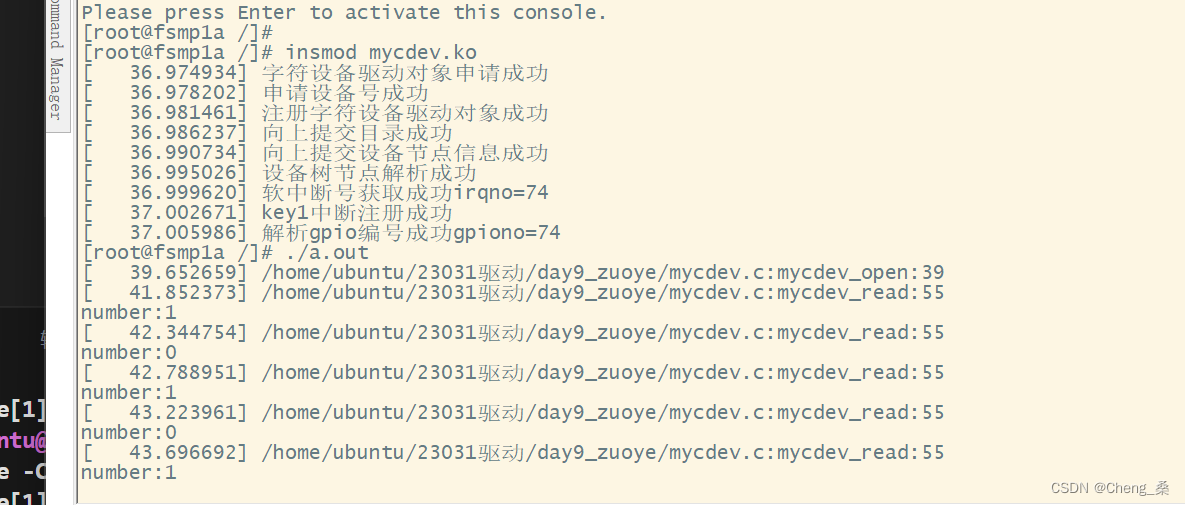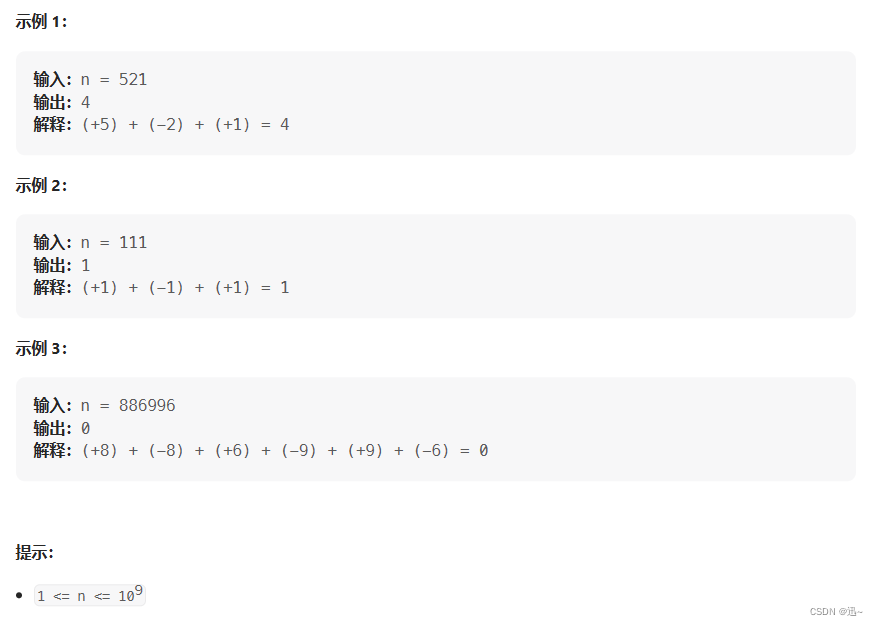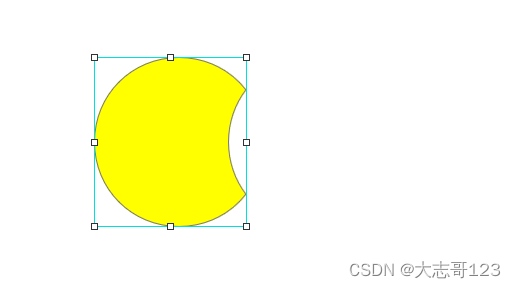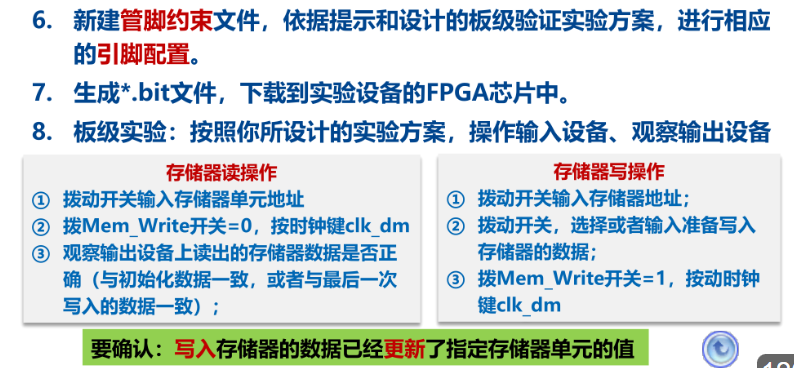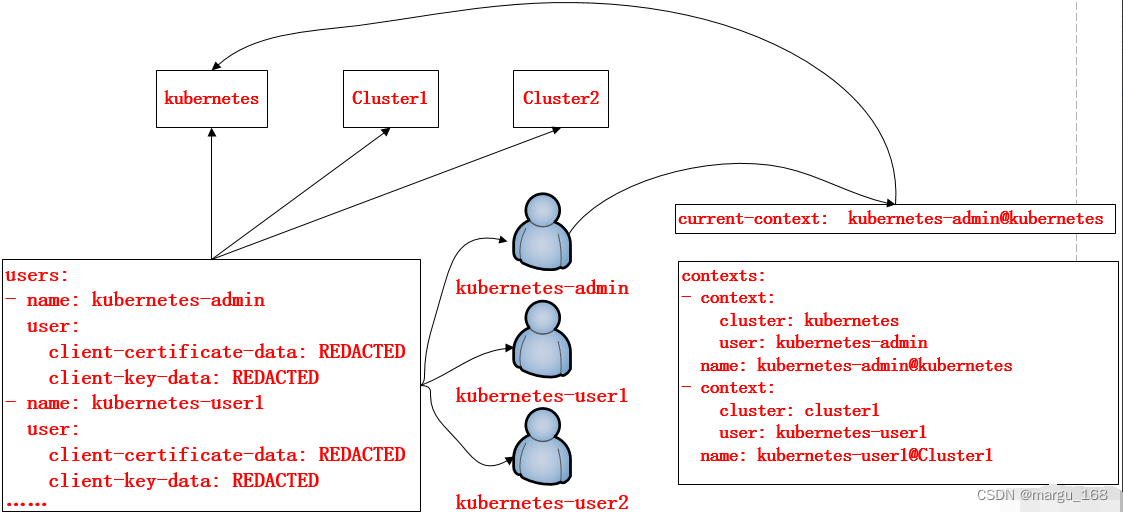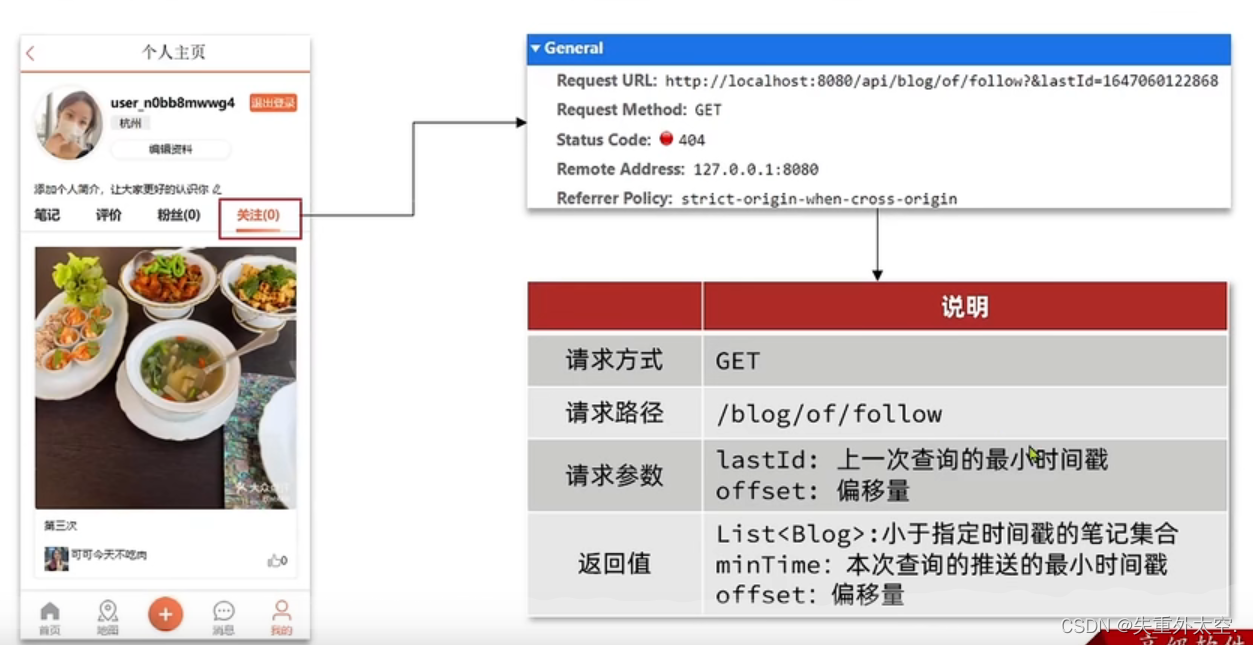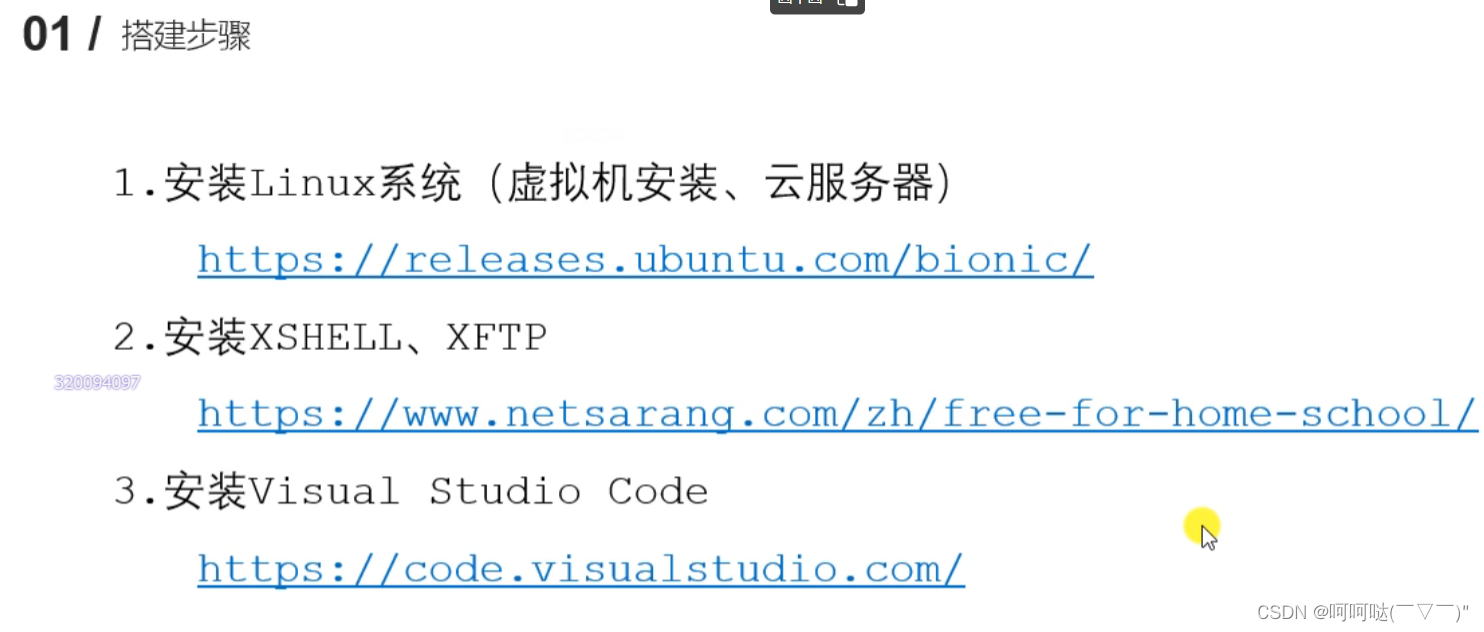
1、安装虚拟机
2、在虚拟机中安装Linux系统
(1)新建虚拟机向导
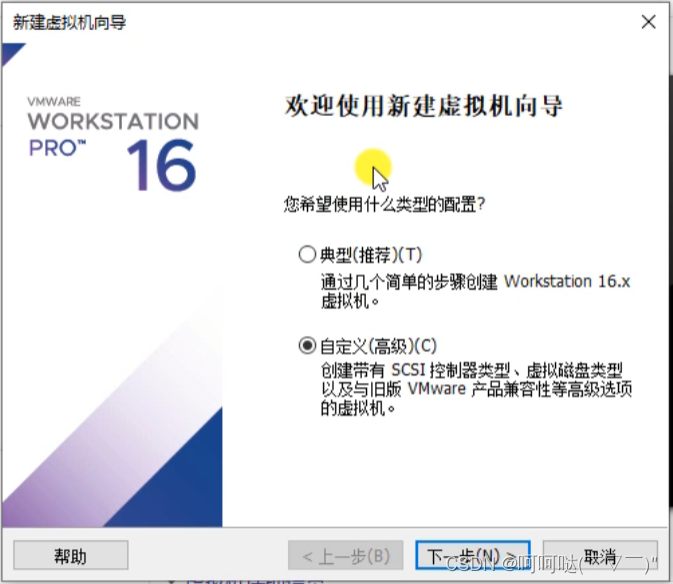
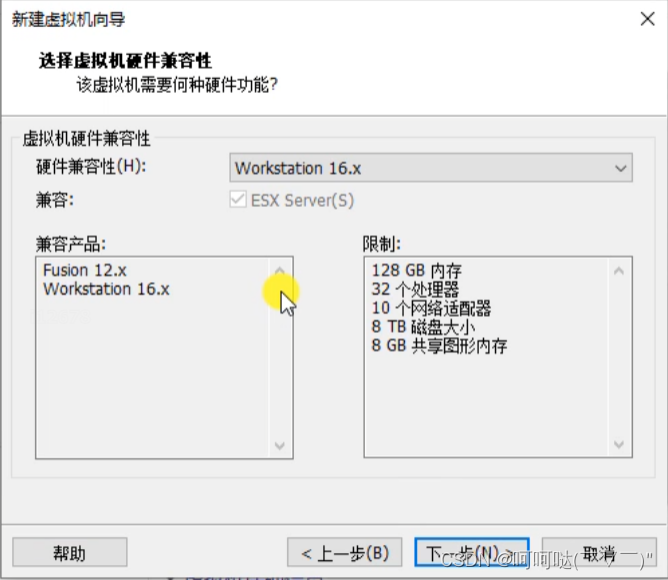
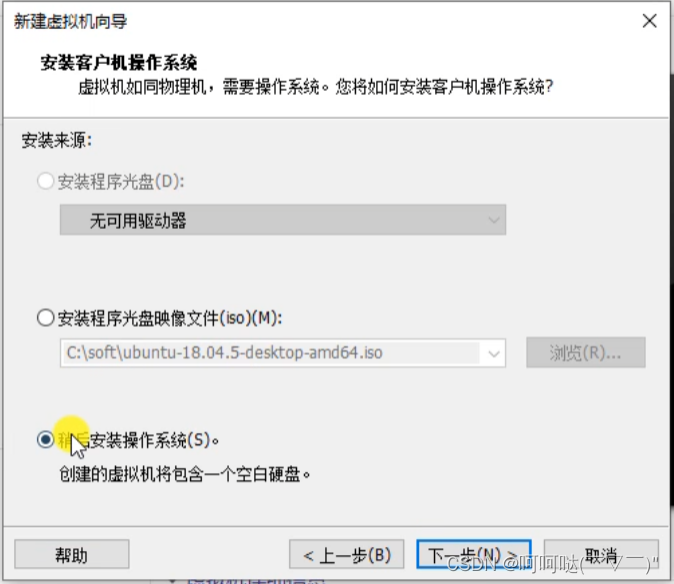
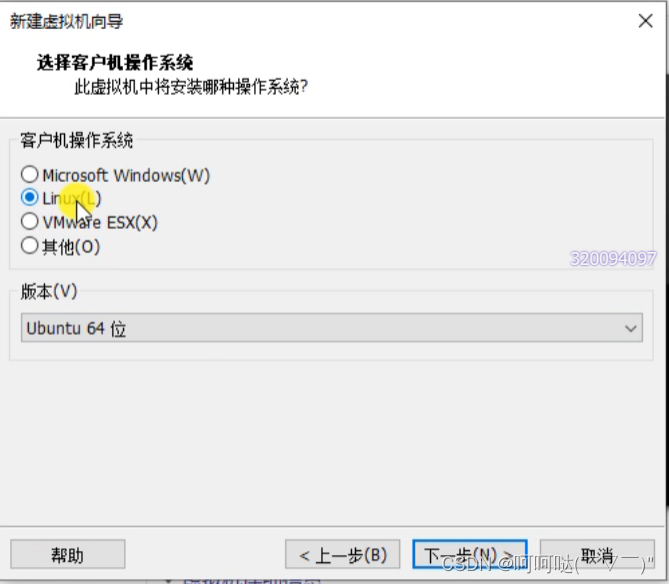
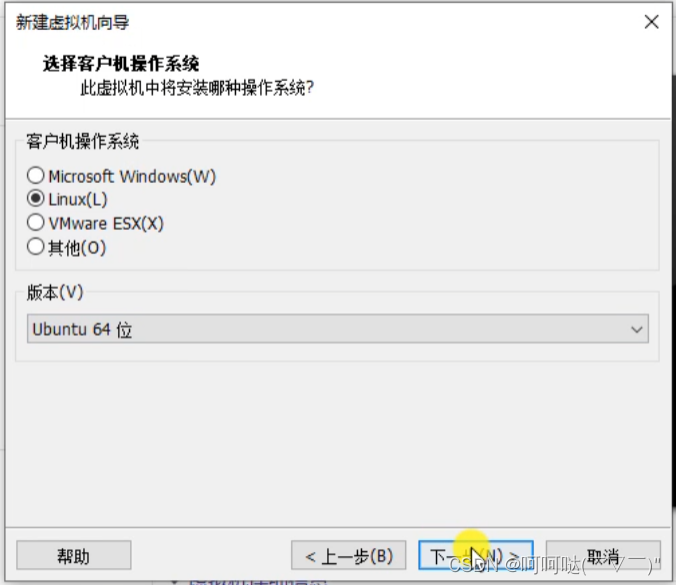
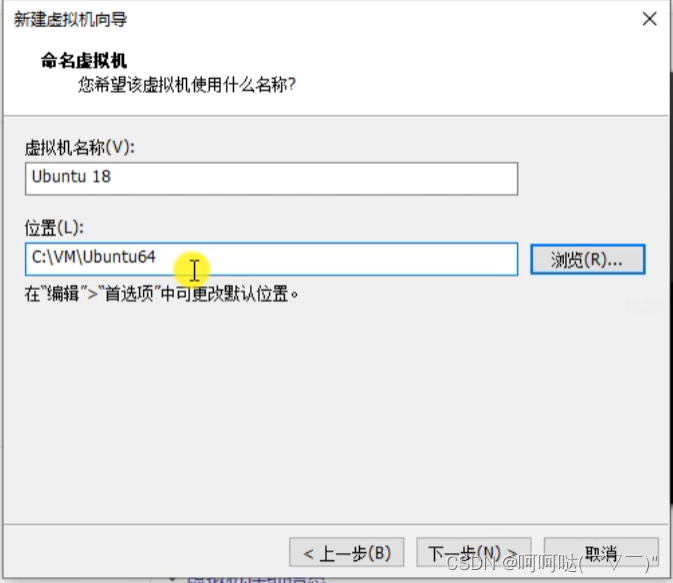
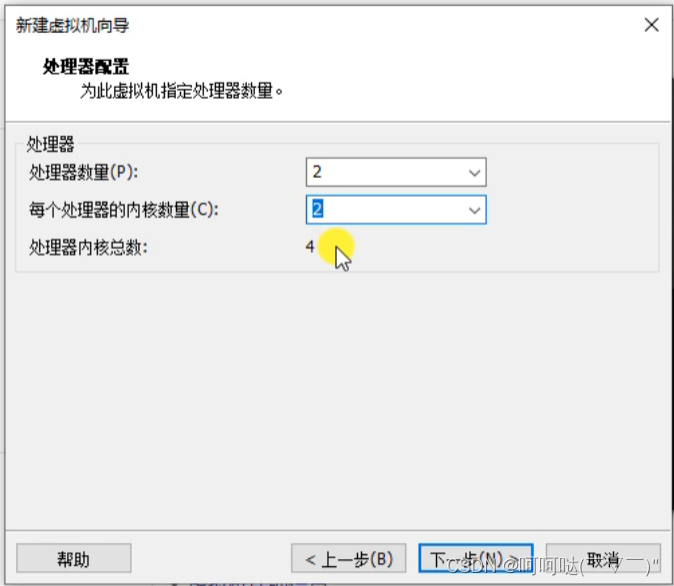
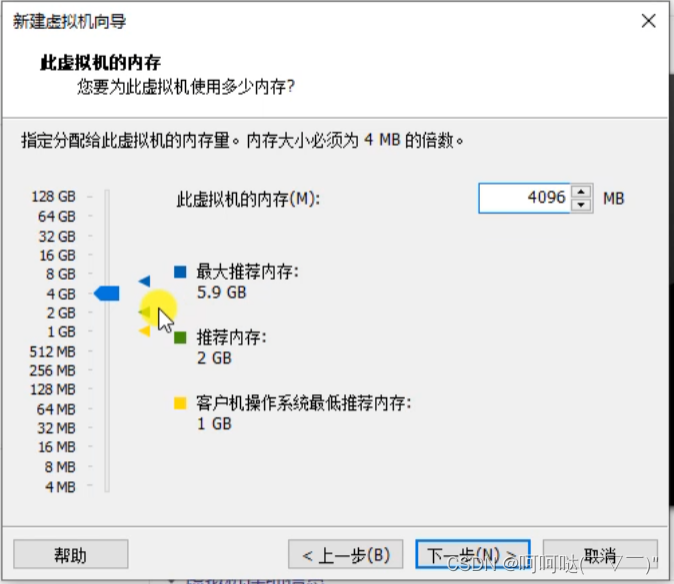
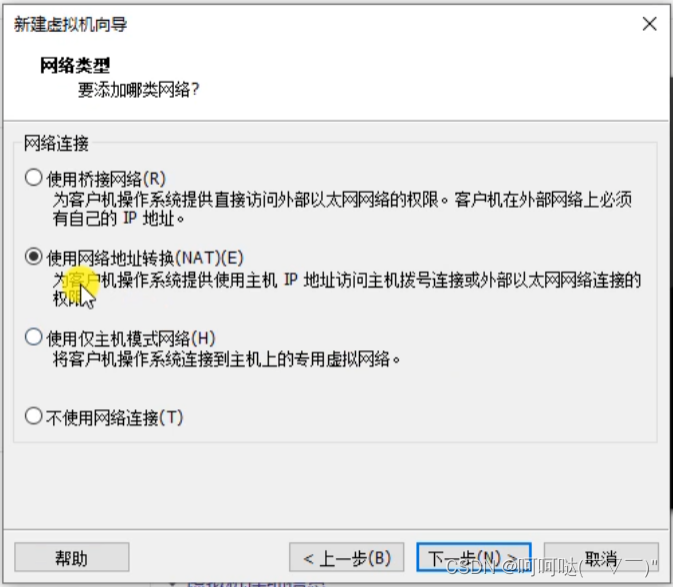
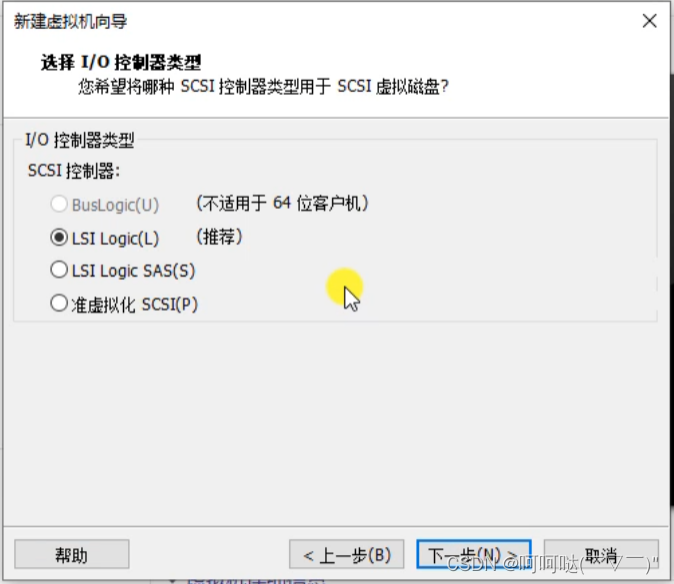
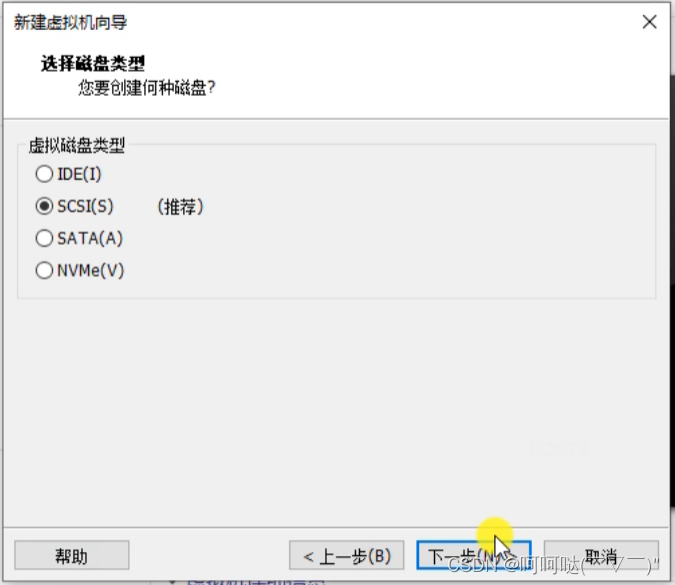
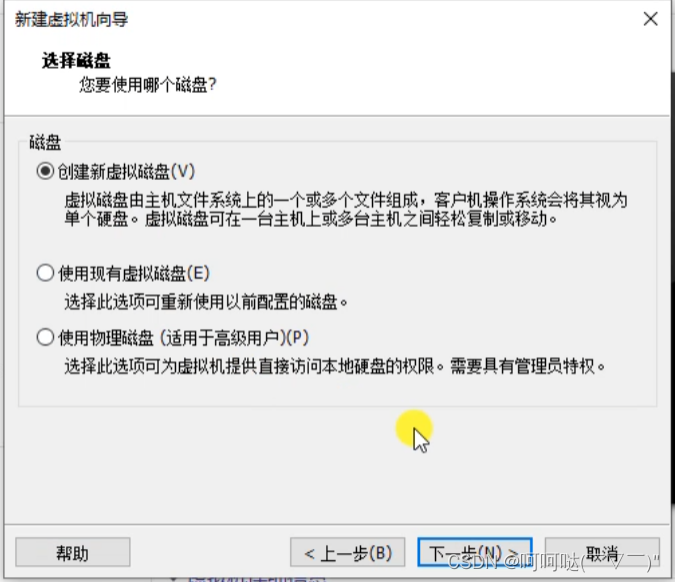
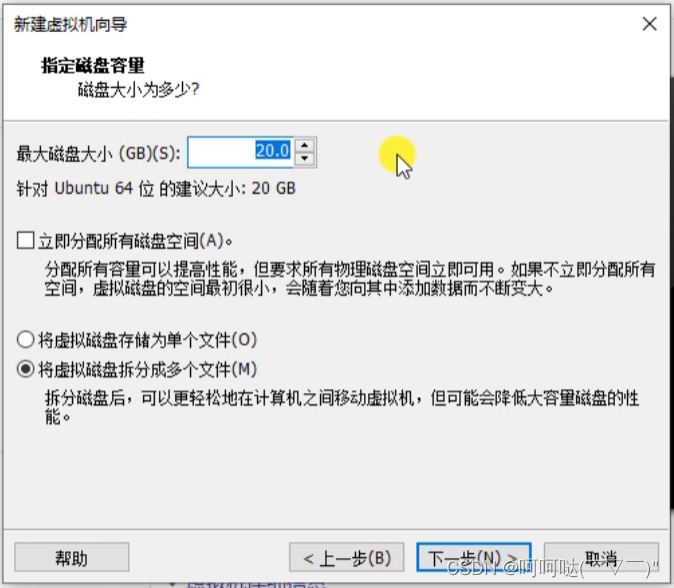

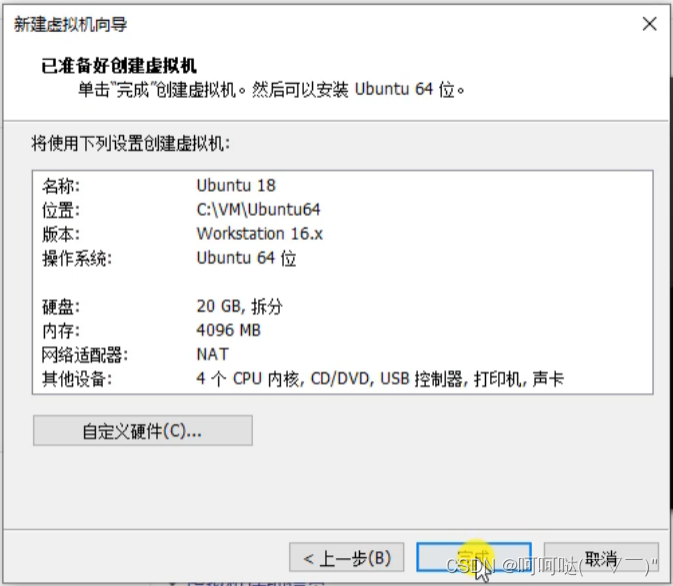
点击虚拟机设置,使用ISO映像文件(M)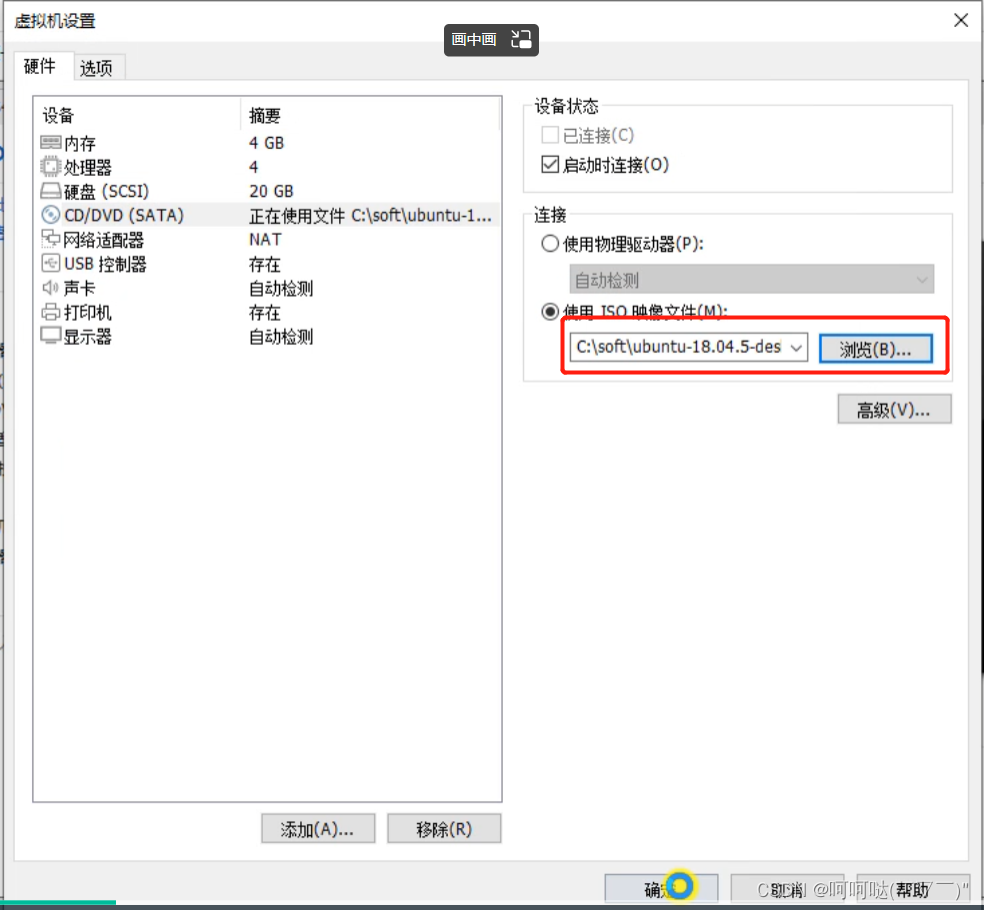
(2)Ubuntu18安装
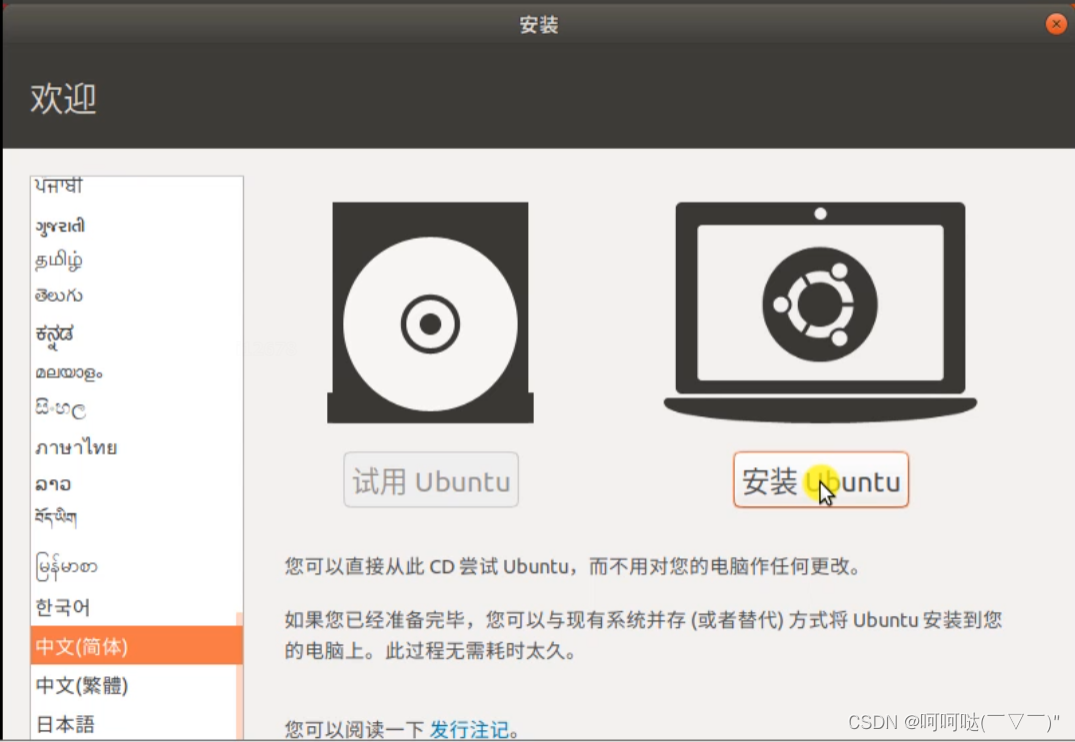
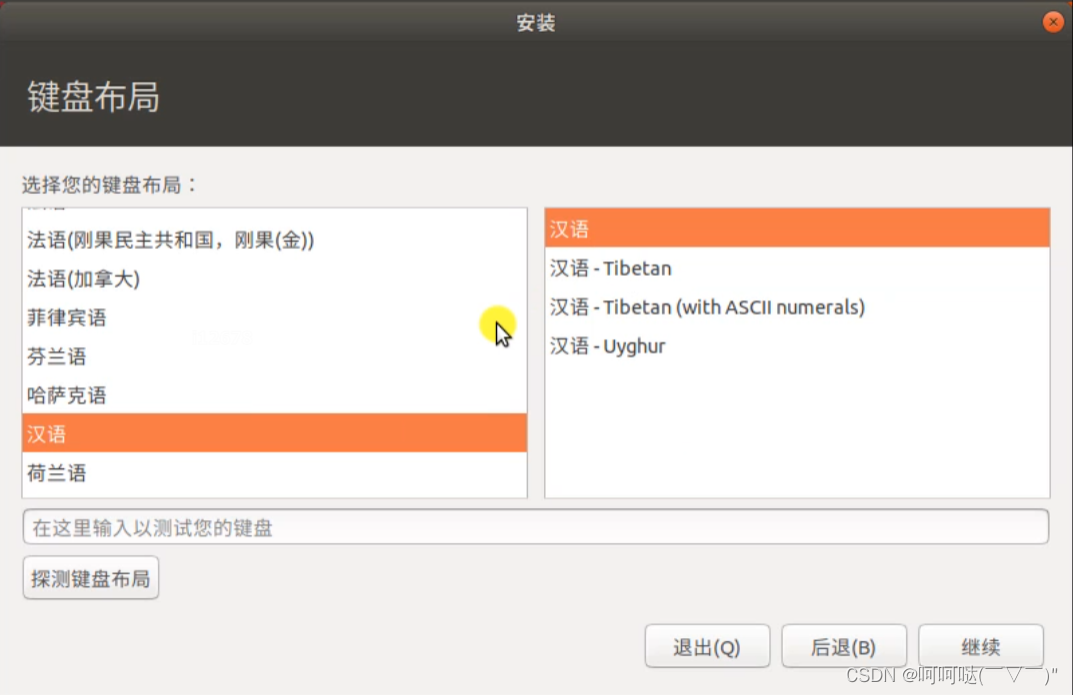
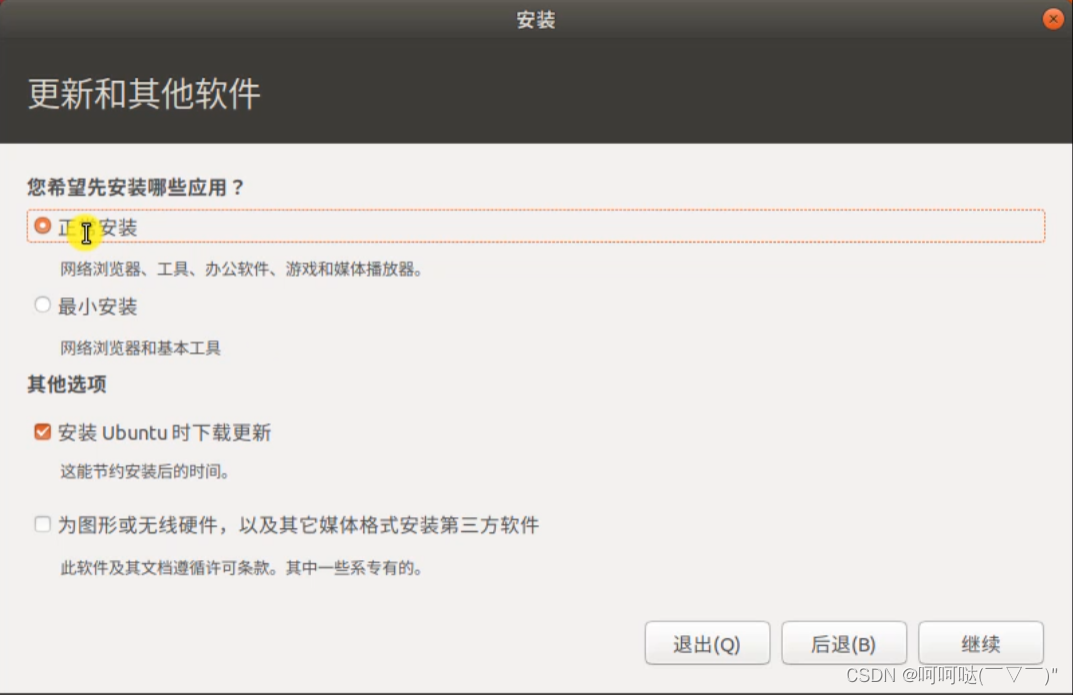
点击现在安装
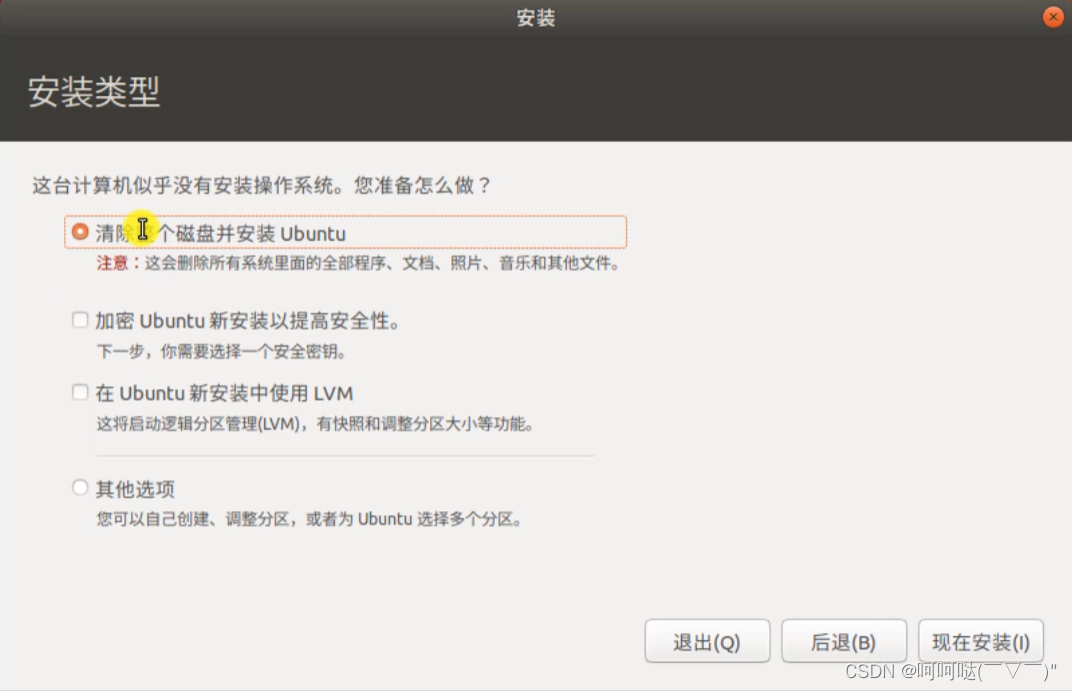
点击继续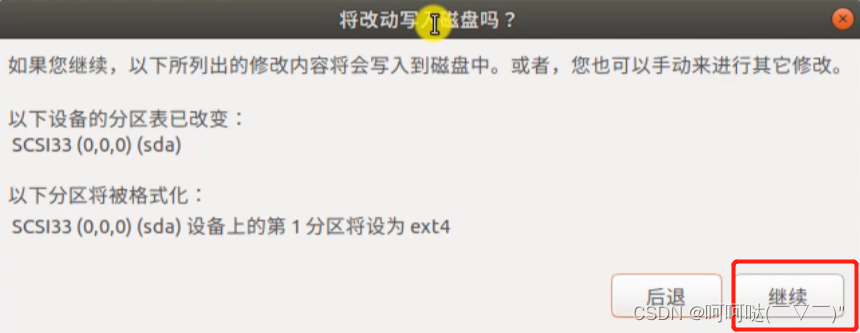
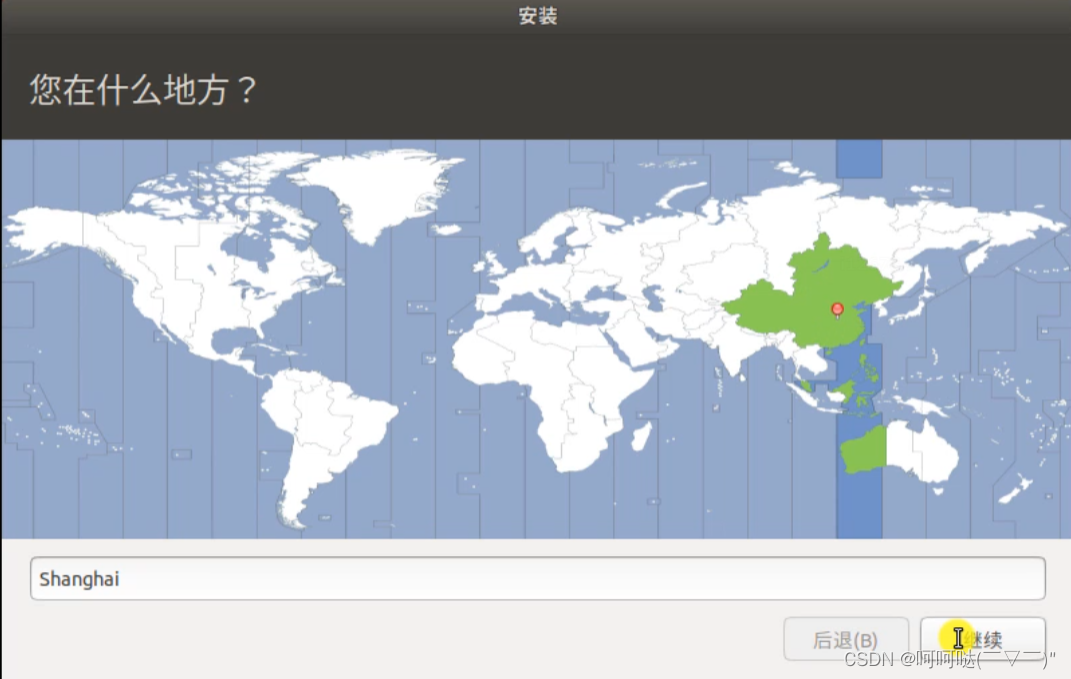
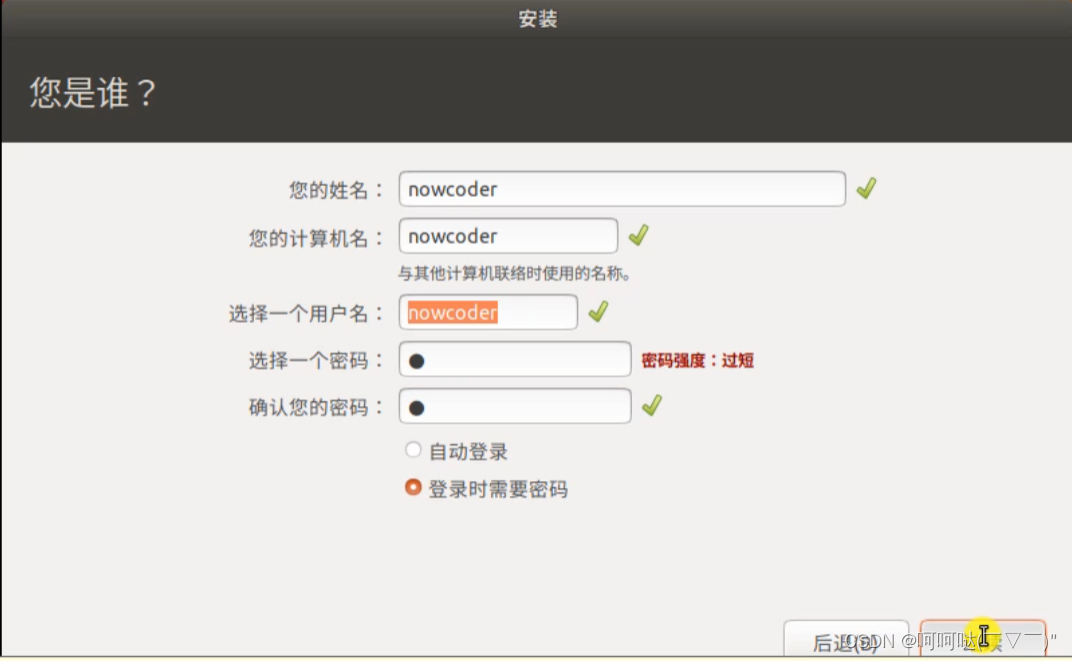
静静地接下来的安装即可
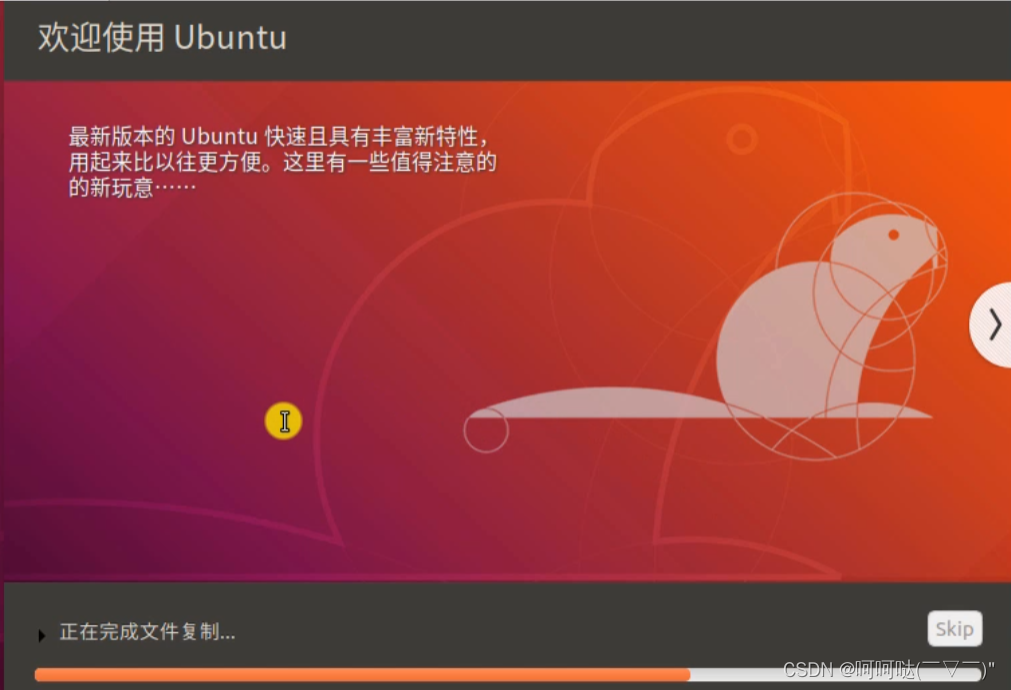
安装好后,安装VMware Tools
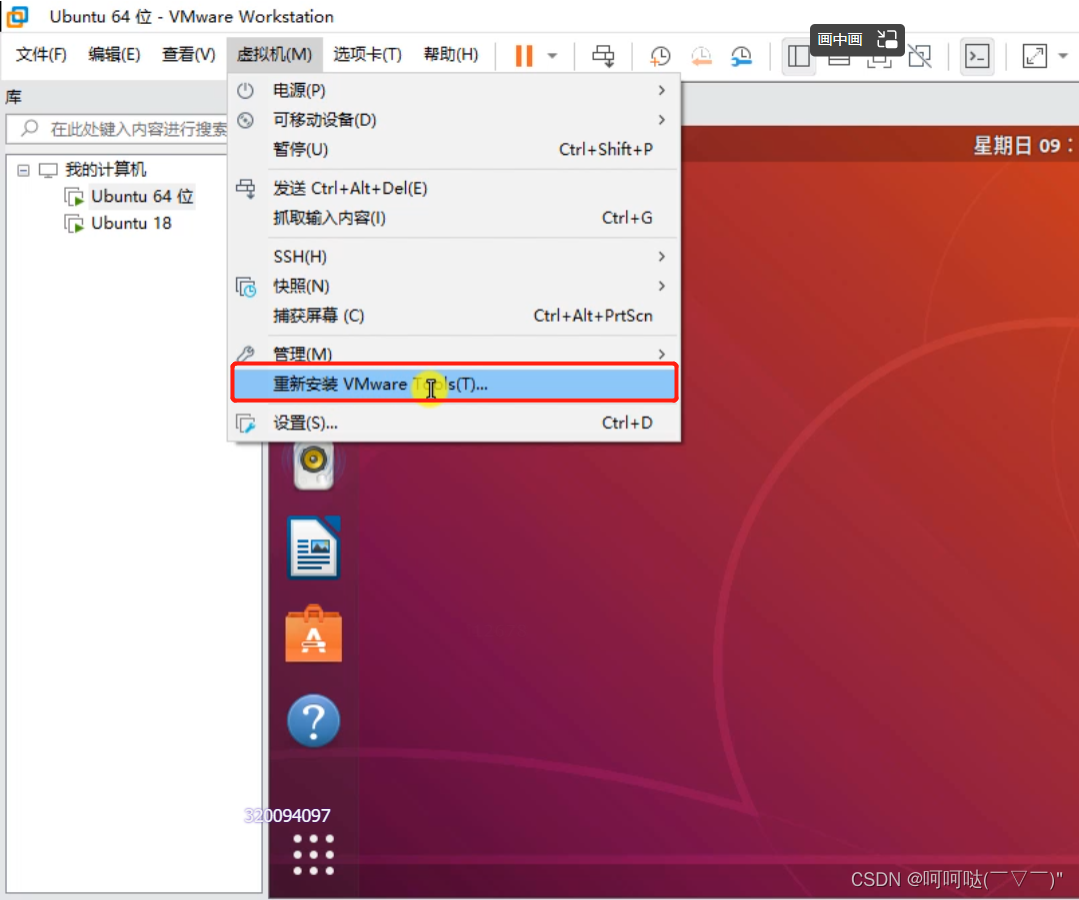
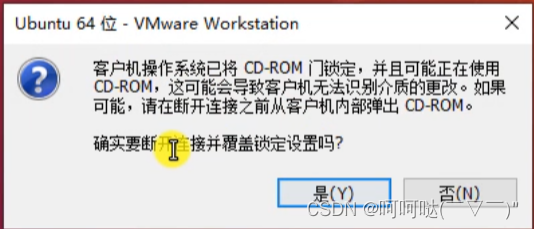
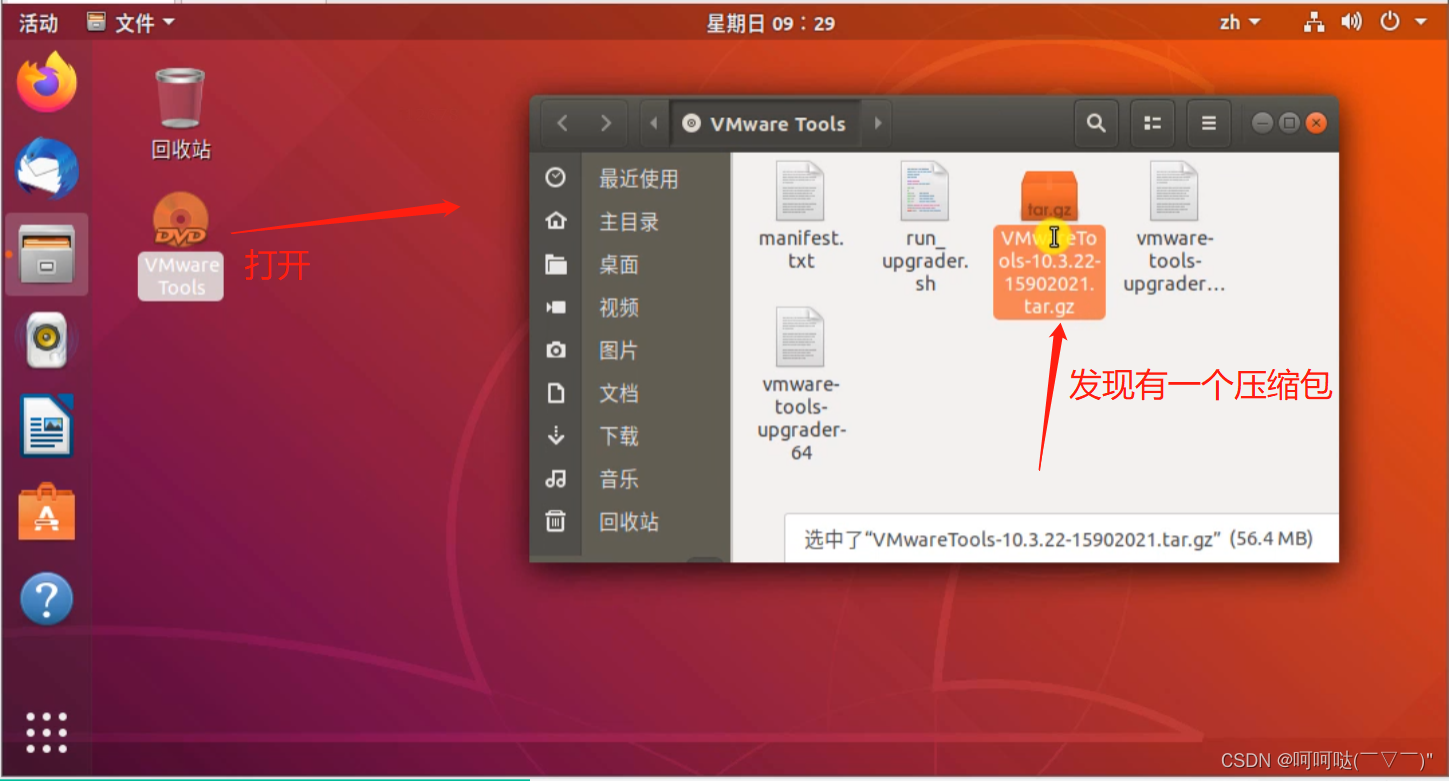
将压缩包拖到桌面,右键使用归档管理打开
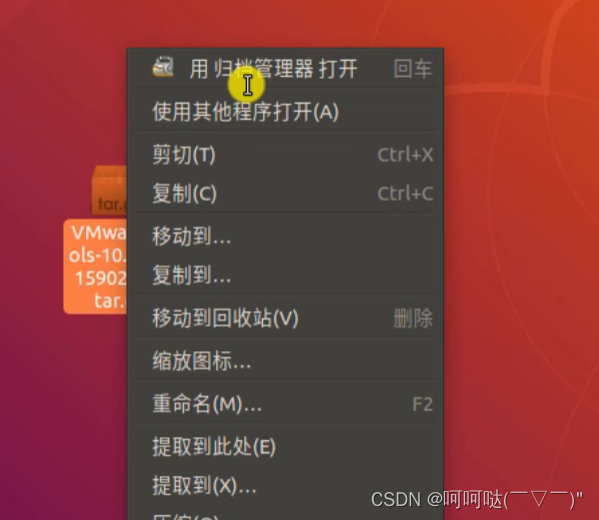
然后提取到桌面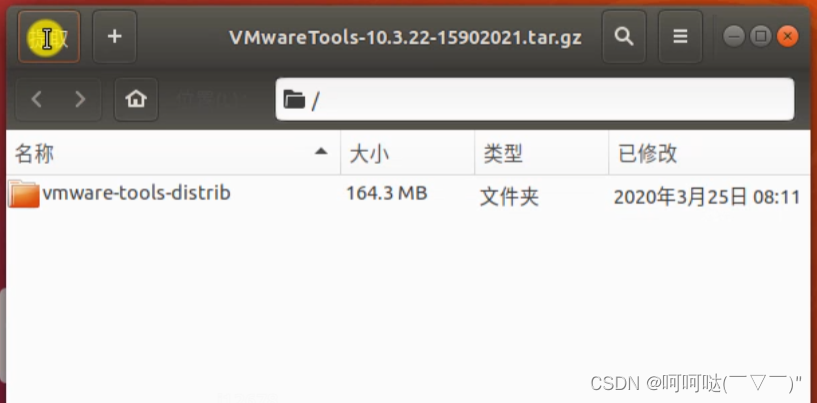
进入文件夹,然后点击在终端打开
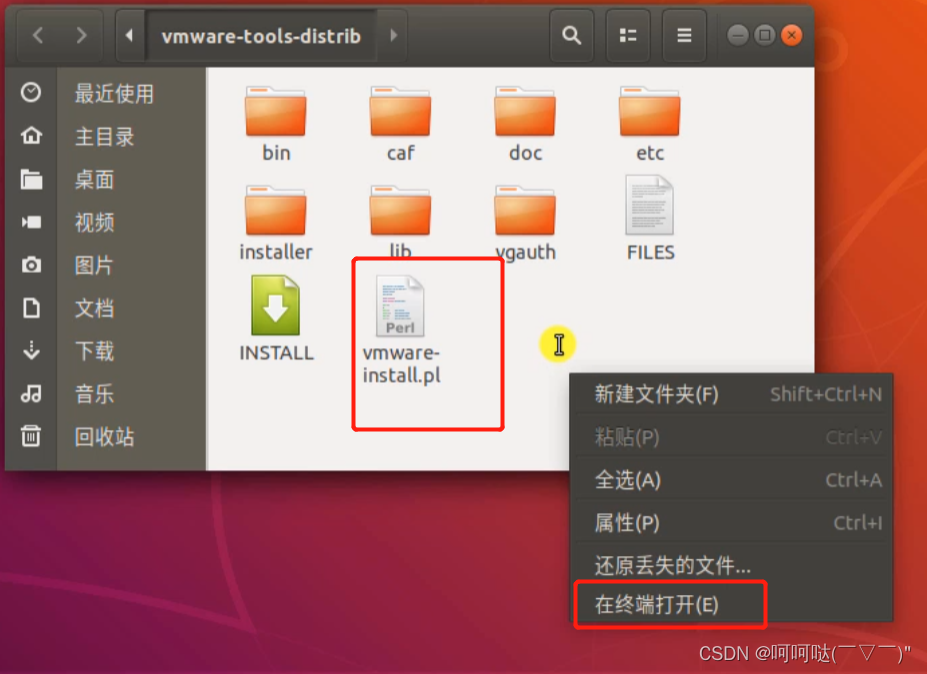
接下来执行命令sudo ./vmware-install.pl,然后输入密码,写个yes,然后一路回车,直到安装完毕!!!![]()
然后reboot,重启虚拟机。进行如下测试,将主机的txt文件拖进虚拟机,成功了~
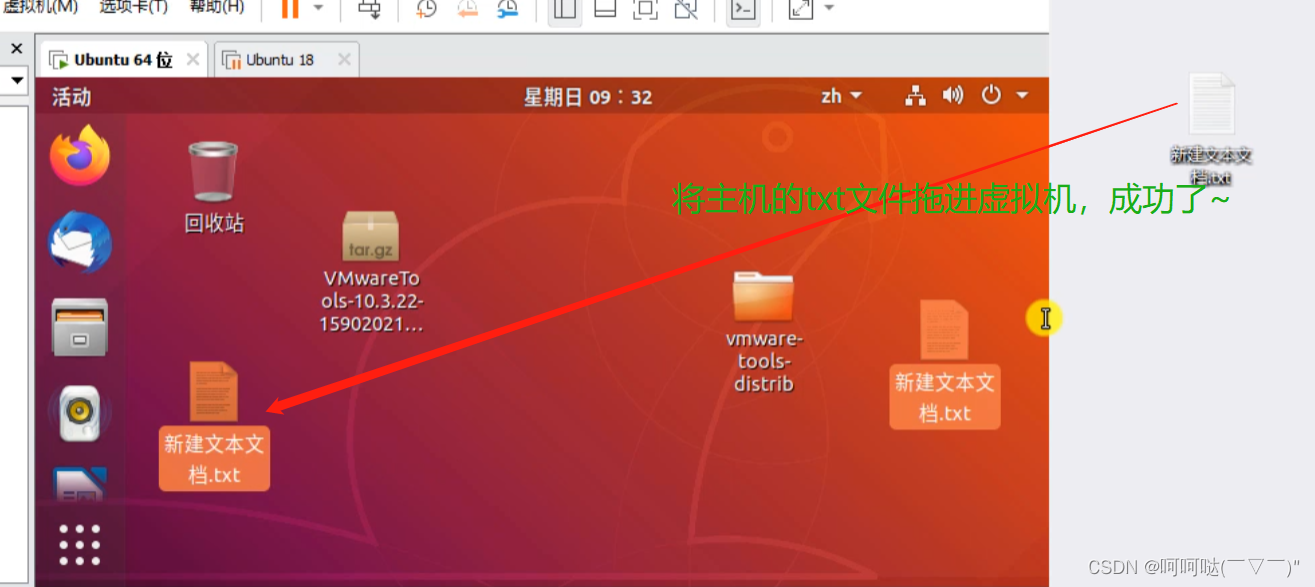
3、Xshell连接虚拟机
在Ubuntu虚拟机的终端,输入如下命令:
(1)安装openssh-server
sudo apt install openssh-server
(2)安装net-tools
sudo apt install net-tools
(3)查看Ubuntu的IP地址
ifconfig
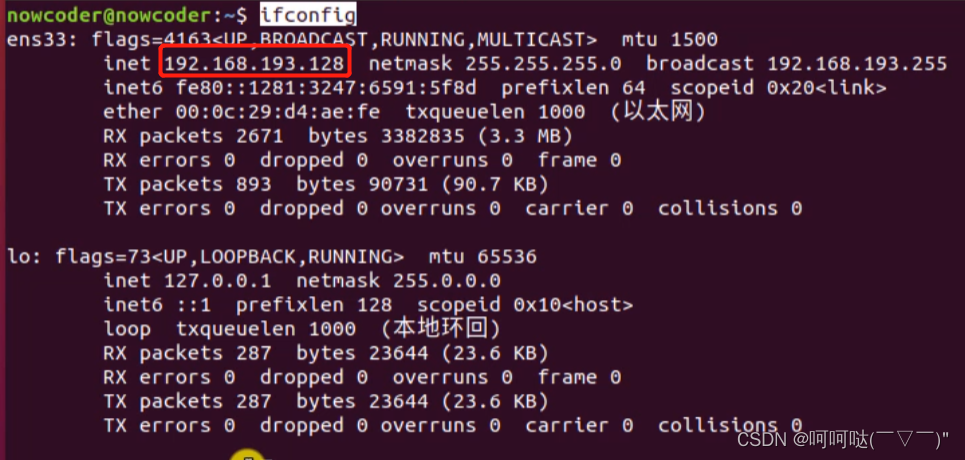
打开Xshell,新建连接,填写好之后点击连接
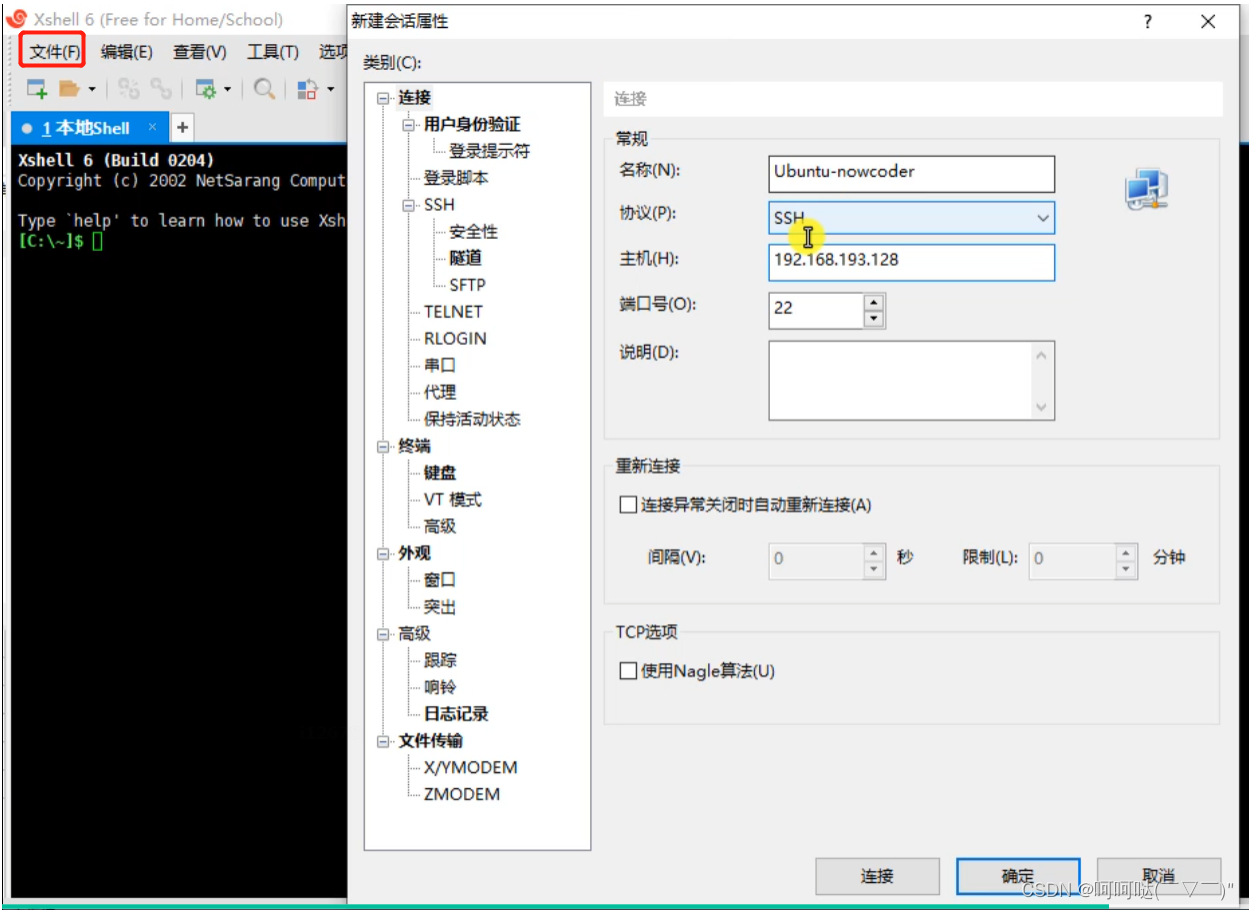
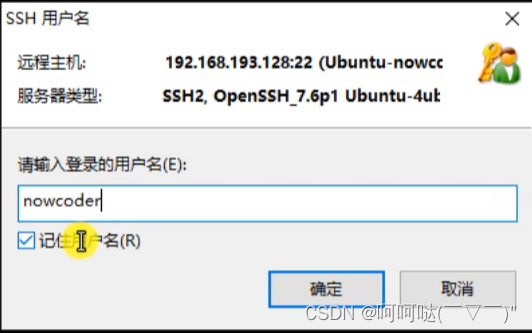
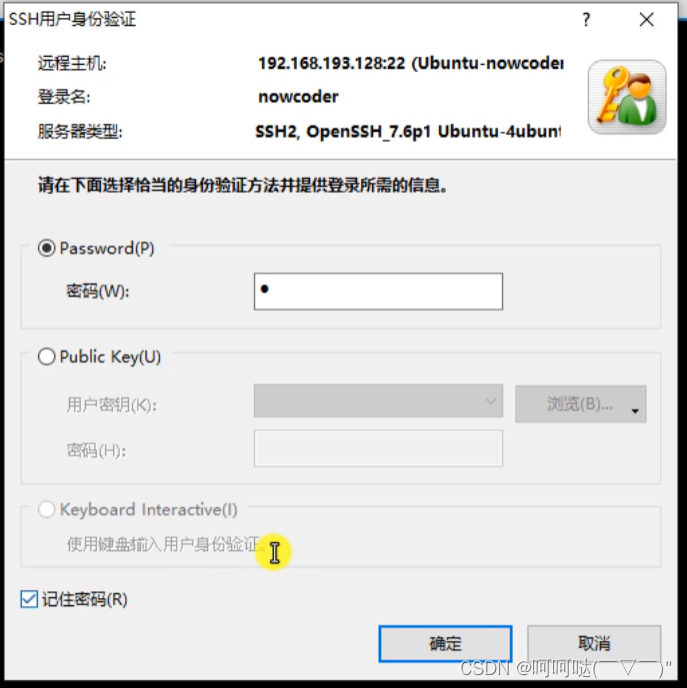
Xshell成功连接上虚拟机Ubuntu
4、使用VScode远程连接到虚拟机Ubuntu
(1)安装插件,chinese,安装后重启一下vscode
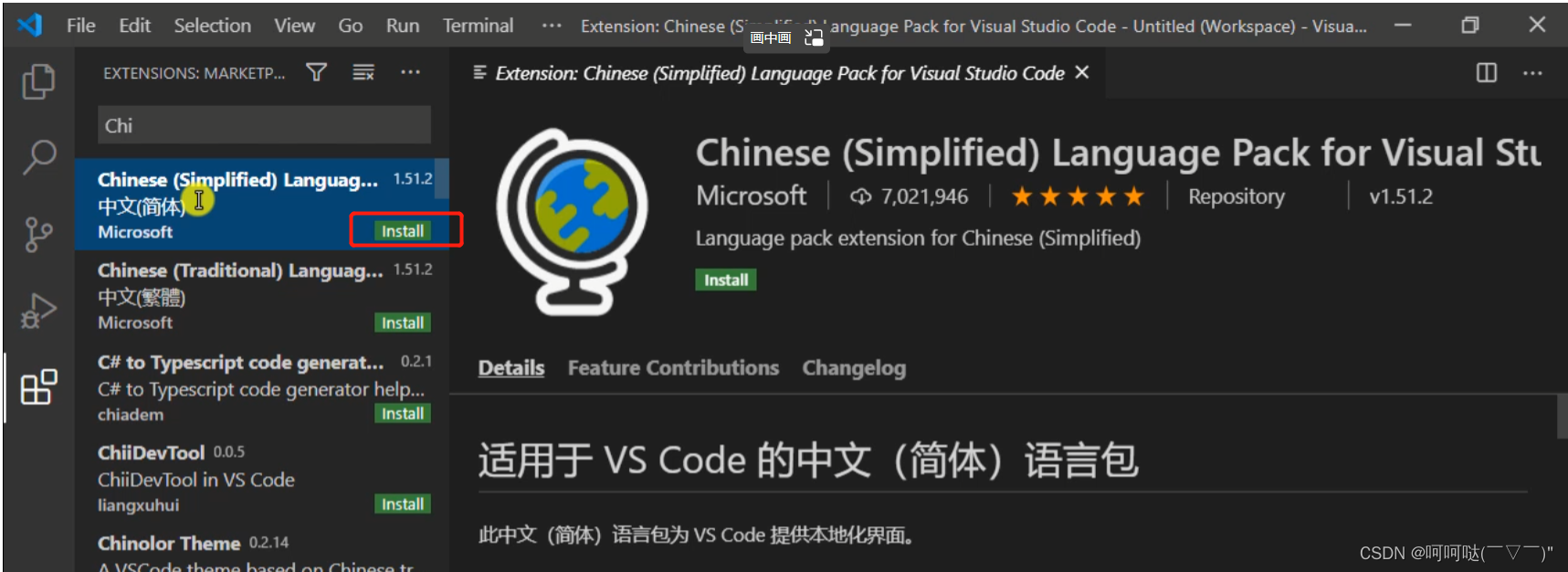
(2)安装插件,Remote Development
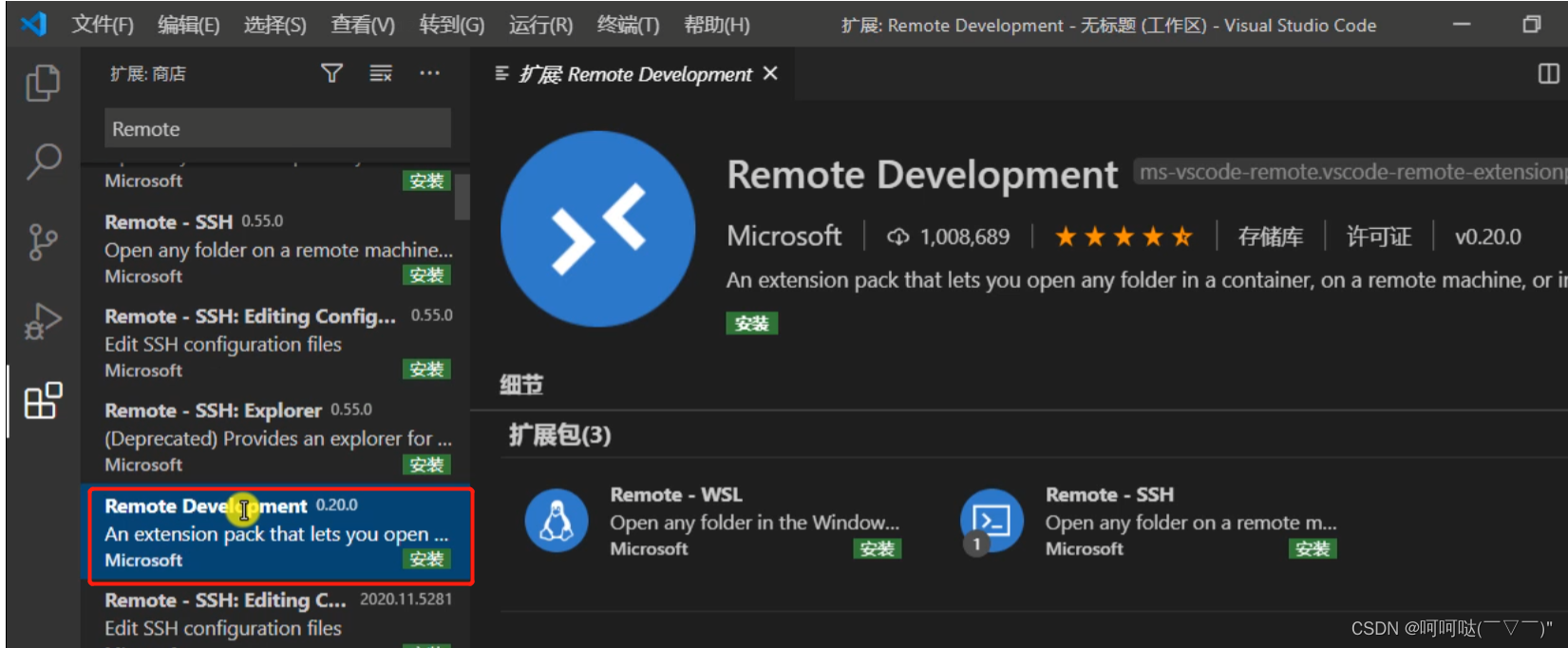
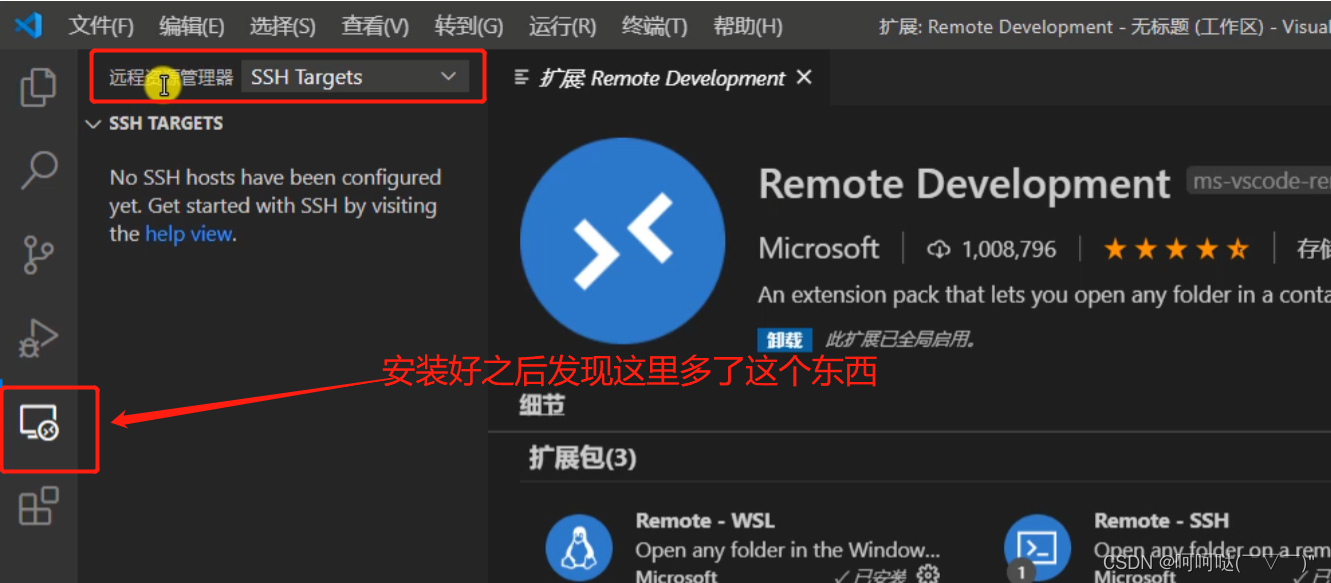
选择SSH Targets
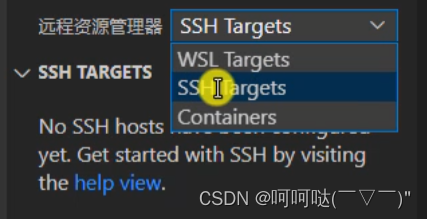
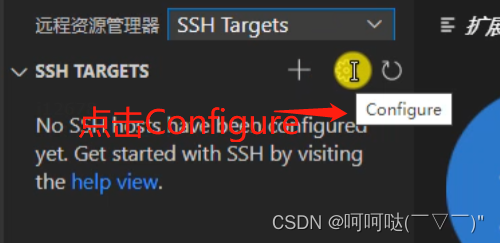
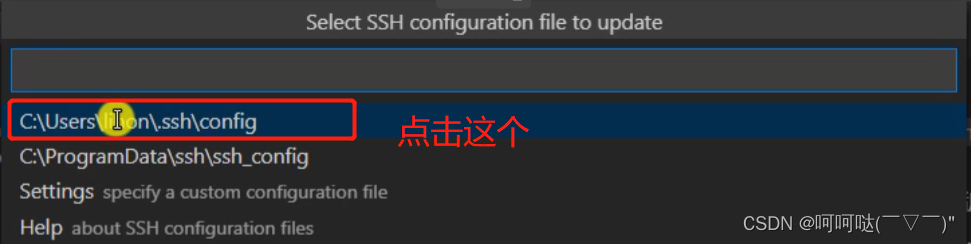
修改config文件
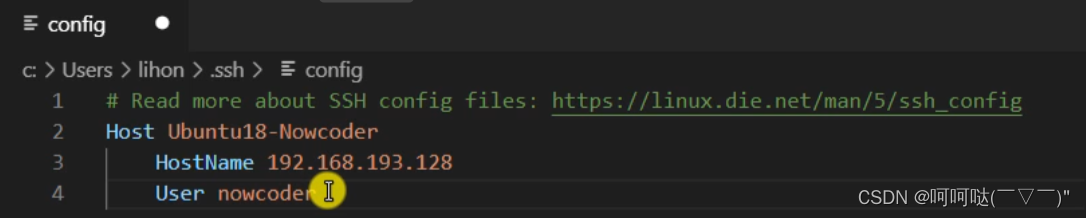

点击图标,连接主机在新的窗口
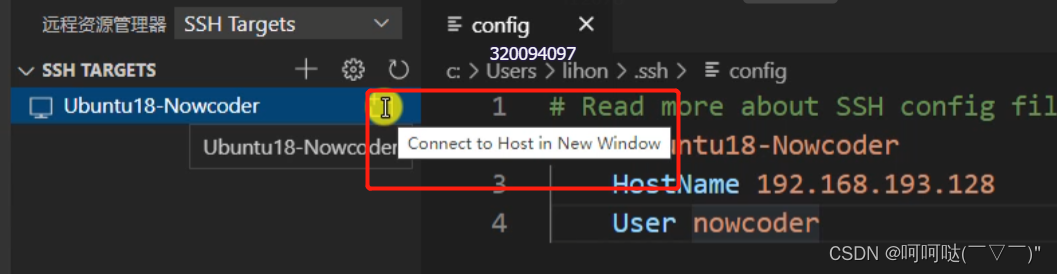
点击Linux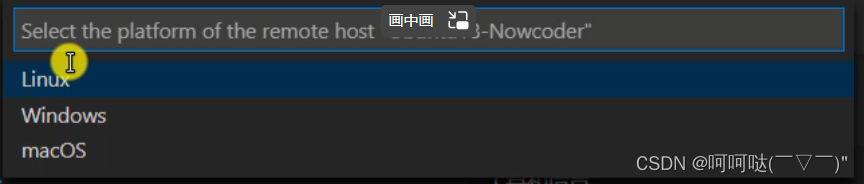
点击Continue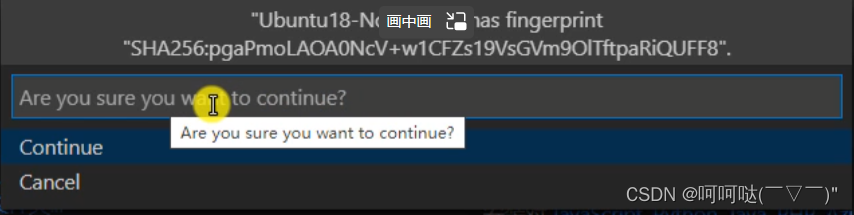
输入Ubuntu虚拟机(主机)的密码
连接上主机之后,点击打开文件夹
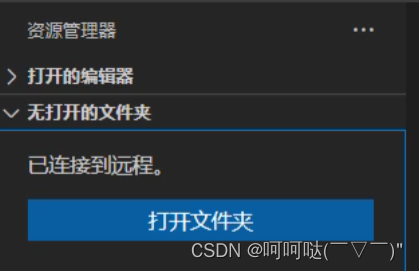
出现如下选项
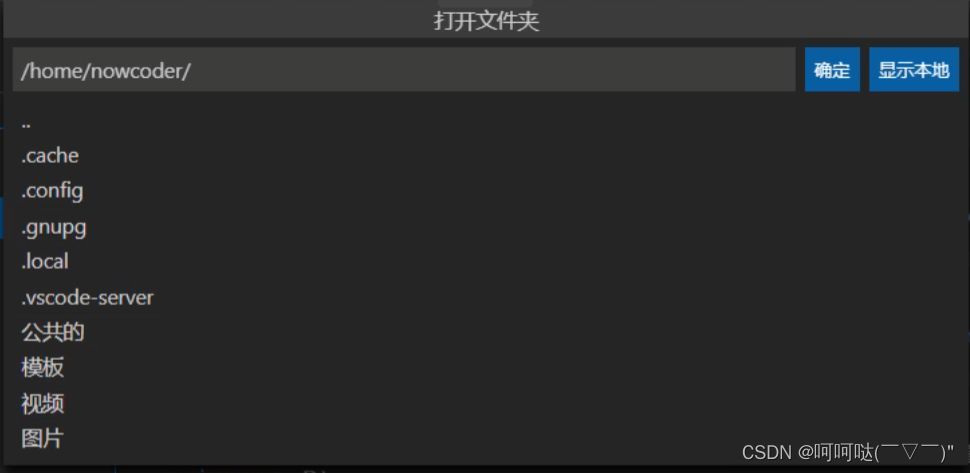
打开XShell,在当前目录下mkdir Linux文件夹

发现打开文件夹,然后选项多了一个Linux,点击确定,然后重新打开窗口,
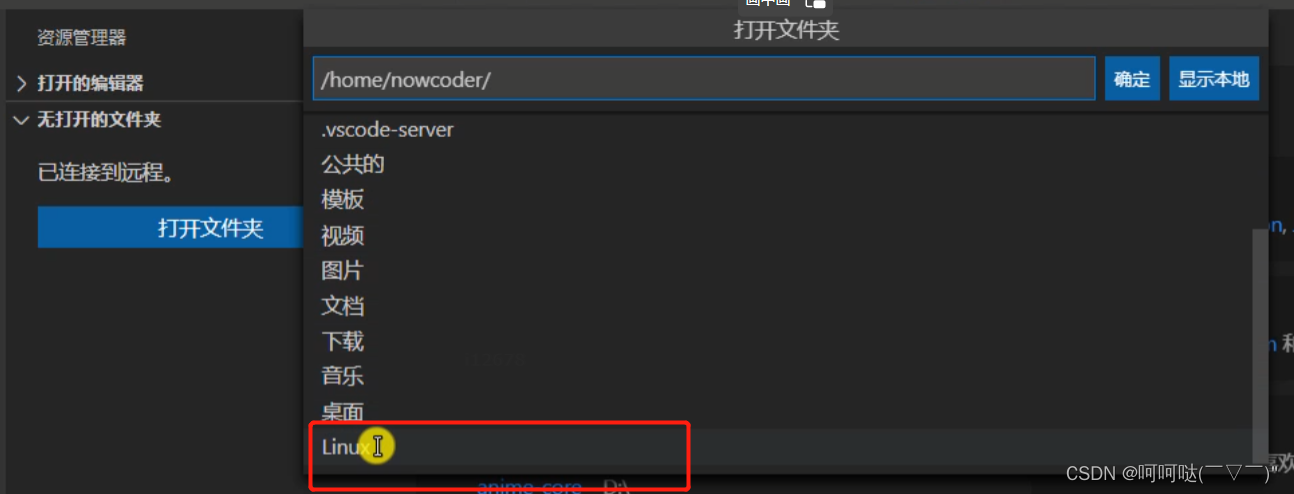 输入密码
输入密码
可以在该目录下创建test.c文件

5、安装C/C++扩展
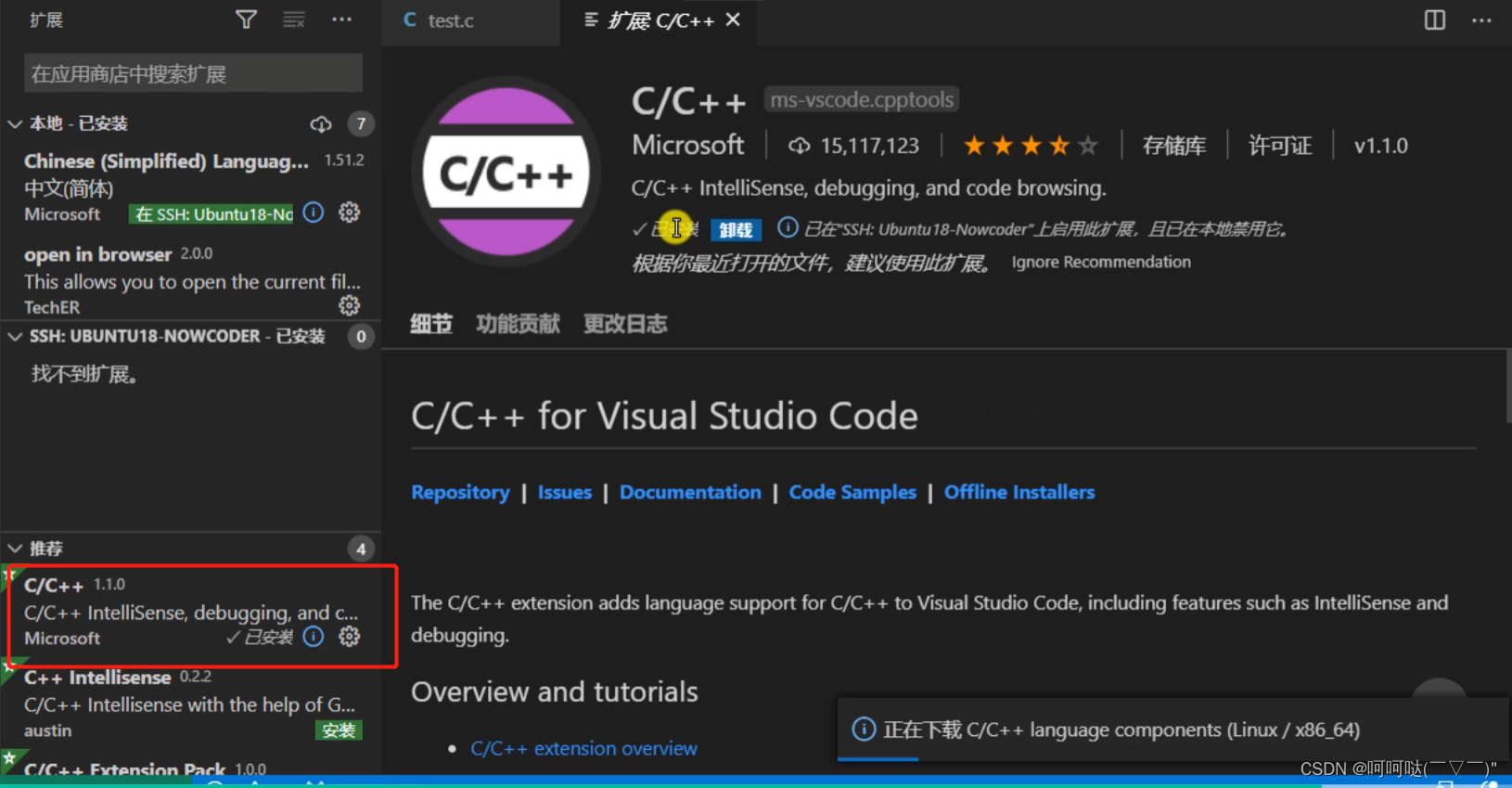
6、解决vscode连接主机需要每次都得输入密码的问题
(1)在windows中打开cmd,在本机中生成公钥和私钥
输入ssh-keygen -t rsa,然后一路回车
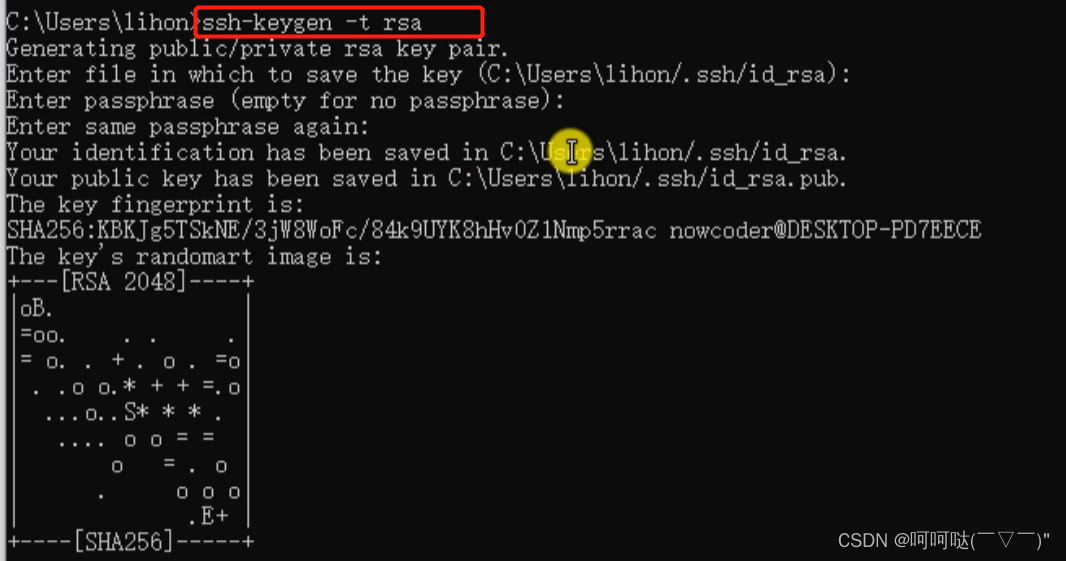
在用户目录下生成如下文件
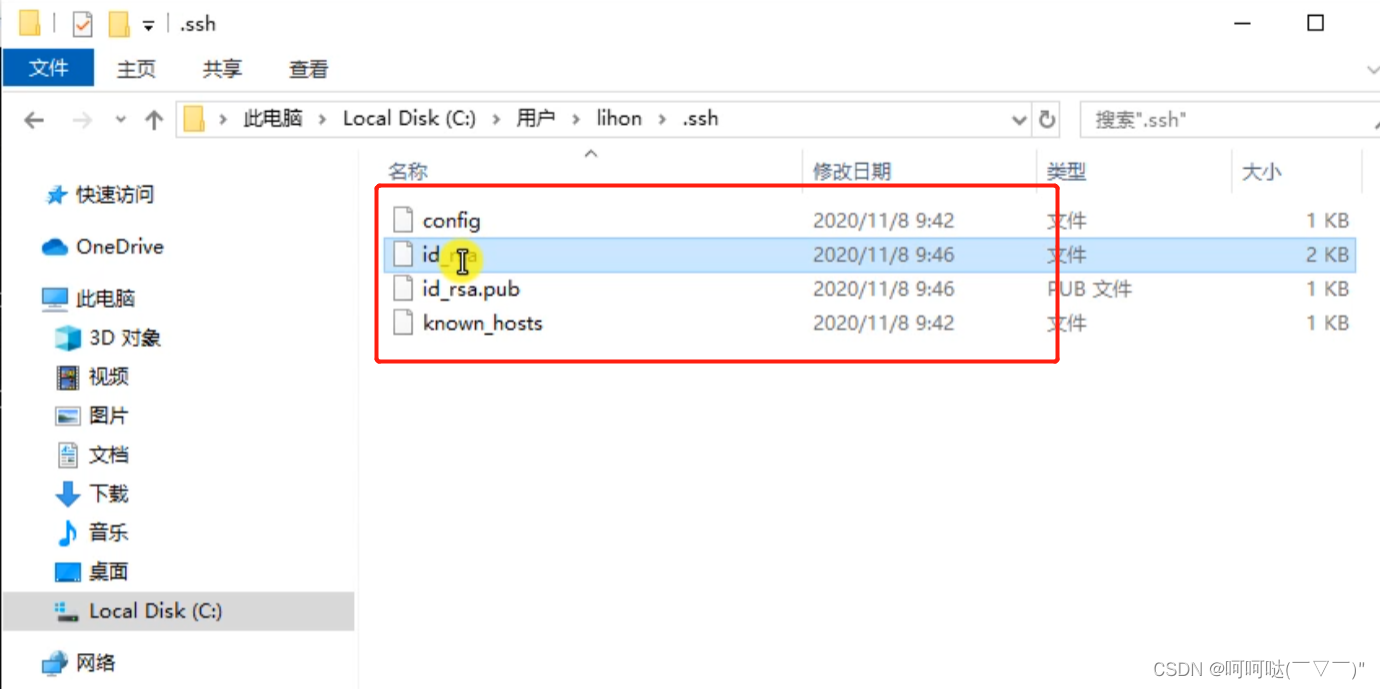
(2)在XShell连接的虚拟机Ubuntu中,也生成公钥和私钥
输入ssh-keygen -t rsa
查看生成文件
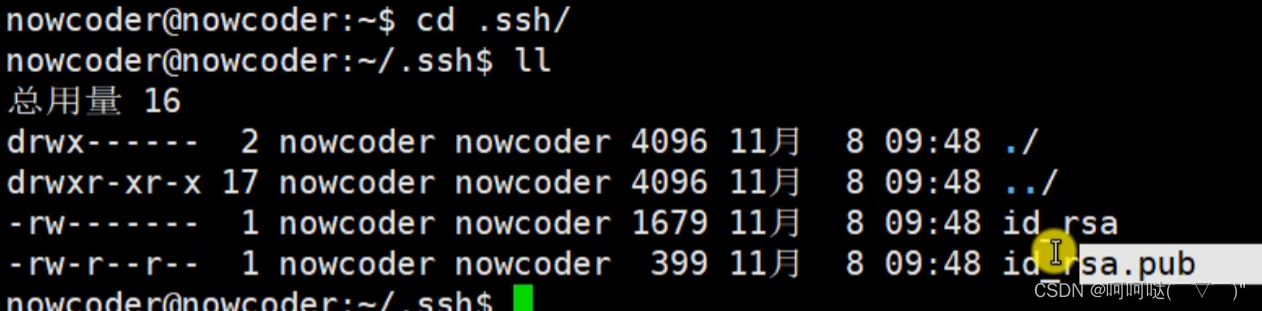
输入vim authorized_keys

复制本机中id_rsa.pub文件,将全部内容选中然后复制
粘贴到xshell中正在编辑的文件authorized_keys 中
 然后按ESC键,:wq保存退出
然后按ESC键,:wq保存退出
这个时候尝试让VScode连接虚拟机,无需输入密码
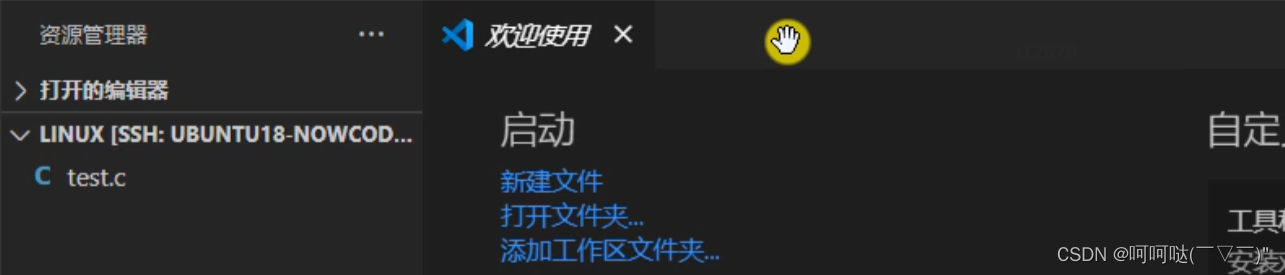

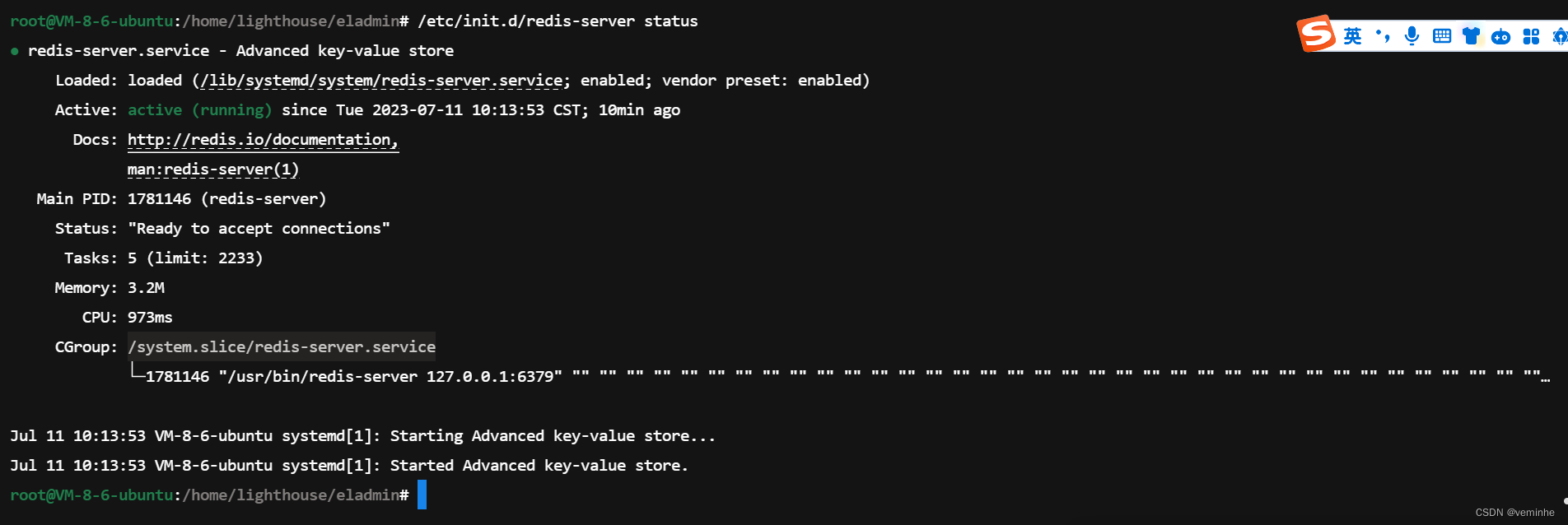
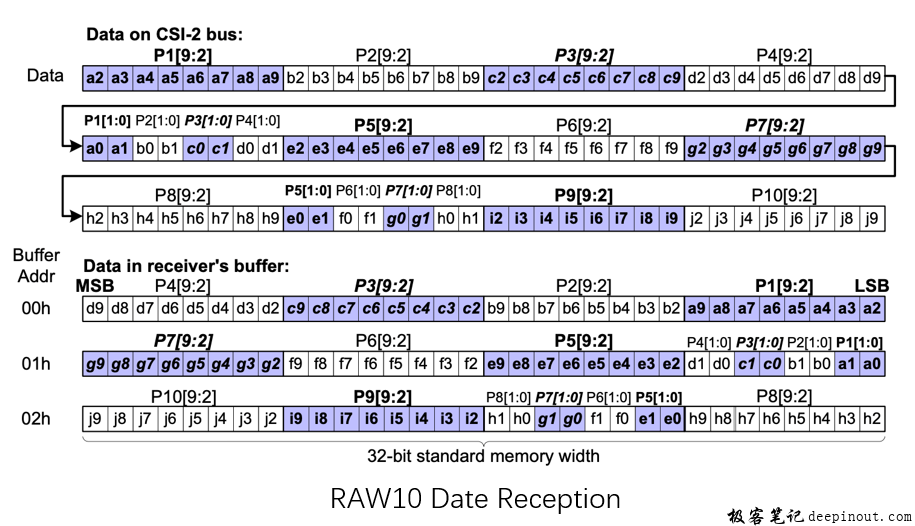
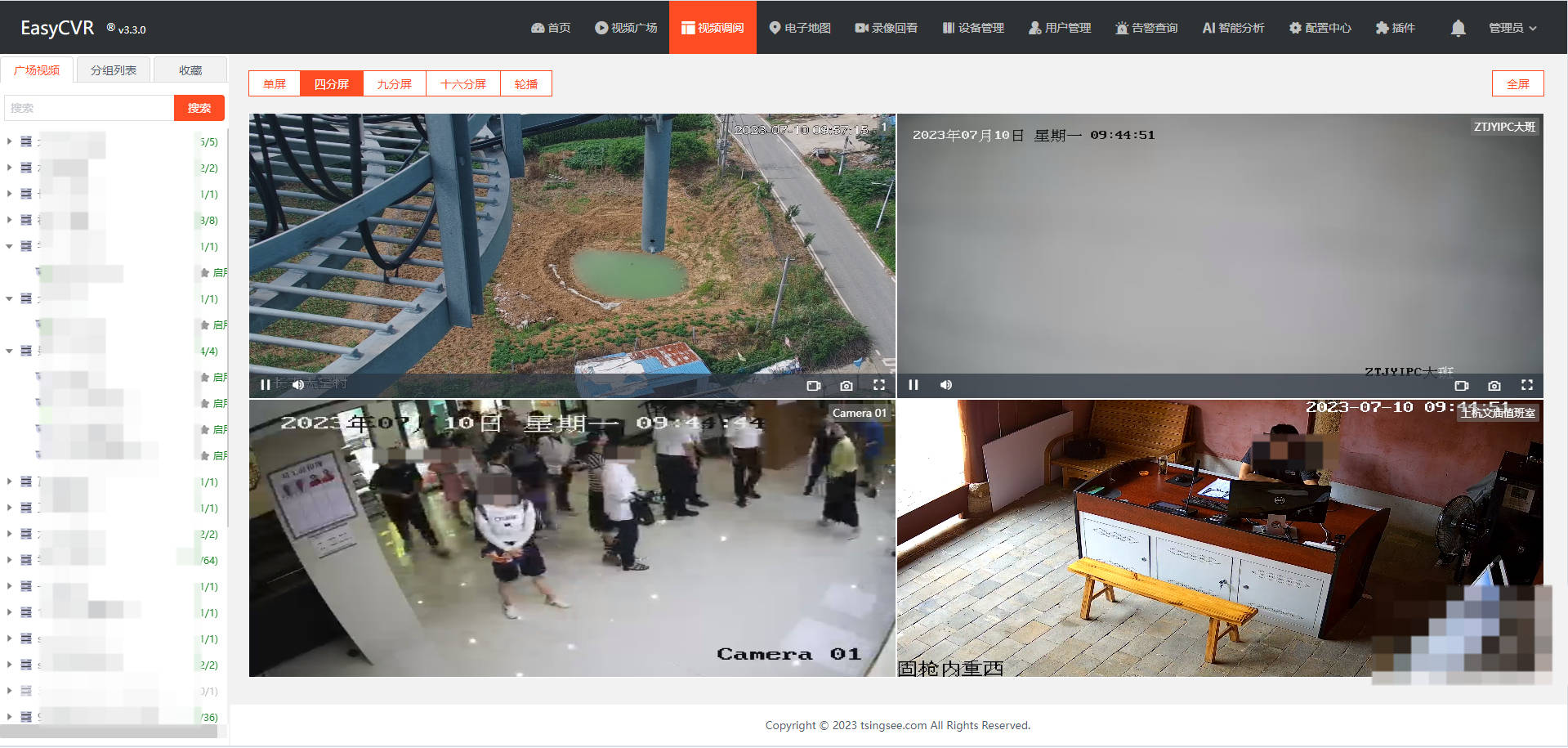
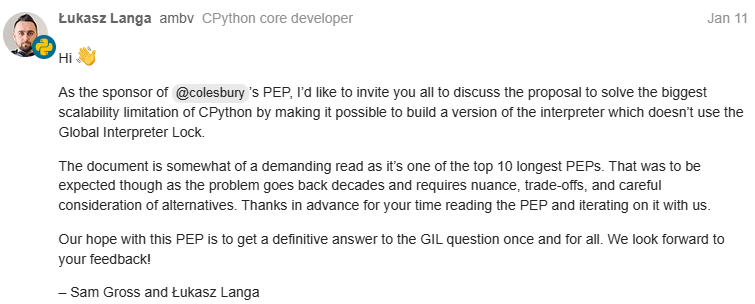
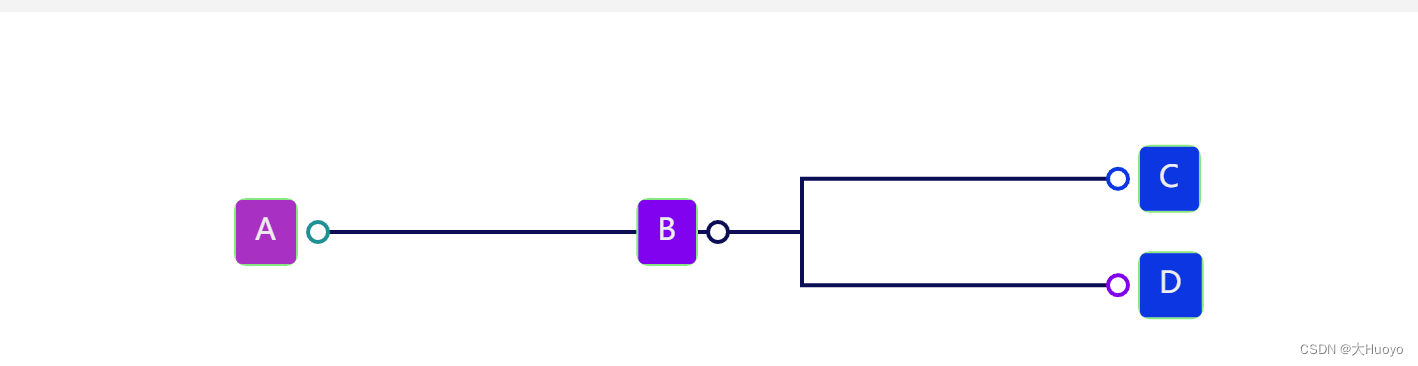

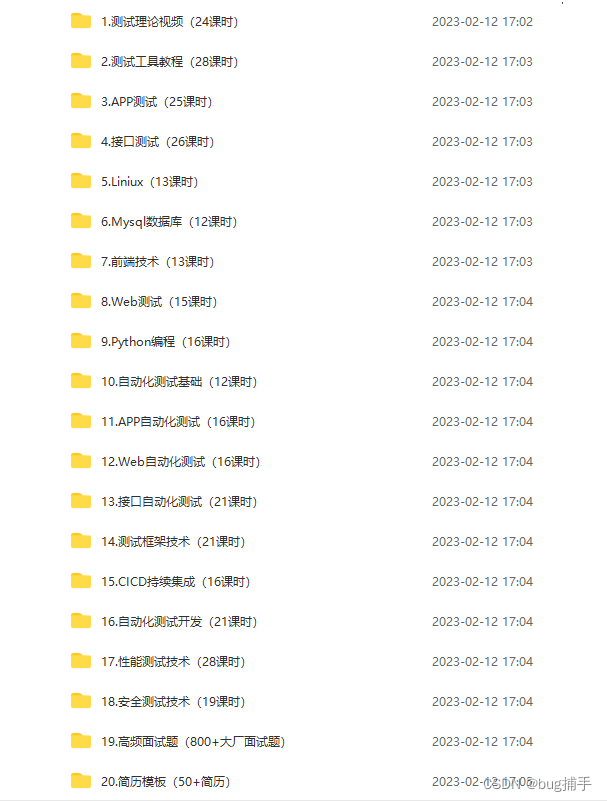
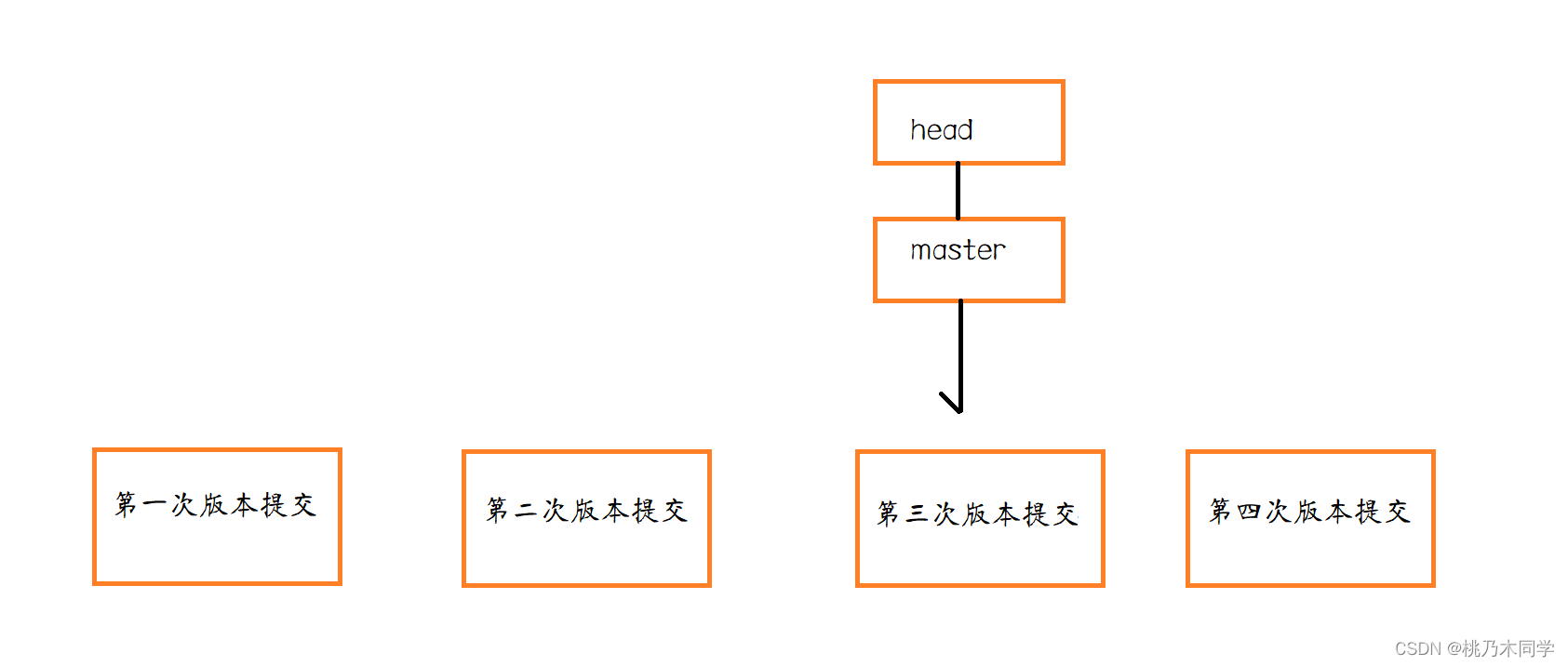
![[分布式] zookeeper集群与kafka集群](https://img-blog.csdnimg.cn/a47d8395b480496498dfd5d56a6bbf84.png)
![[NGINX] NGINX下载、安装编译、启动检查停止命令](https://img-blog.csdnimg.cn/49f84cde53304a75ad26254f10fc06a8.png)